Yamaha DISKLAVIER CONTROL UNIT DKC-850 Manuel utilisateur
PDF
Télécharger
Document
Disklavier Control Unit DKC-850
SPECIAL MESSAGE SECTION
This product utilizes an external power supply (adaptor).
DO NOT connect this product to any power supply or
adaptor other than one described in the manual, on the
name plate, or specifically recommended by Yamaha.
IMPORTANT NOTICE: All Yamaha electronic products are tested and approved by an independent safety
testing laboratory in order that you may be sure that
when it is properly installed and used in its normal and
customary manner, all foreseeable risks have been eliminated. DO NOT modify this unit or commission others
to do so unless specifically authorized by Yamaha. Product performance and/or safety standards may be diminished. Claims filed under the expressed warranty may be
denied if the unit is/has been modified. Implied warranties may also be affected.
NOTICE: Service charges incurred due to lack of
knowledge relating to how a function or effect works
(when the unit is operating as designed) are not covered
by the manufacturer’s warranty, and are therefore the
owners responsibility. Please study this manual carefully
and consult your dealer before requesting service.
NAME PLATE LOCATION: The graphic below indicates the location of the name plate. The model number,
serial number, power requirements, etc., are located on
this plate. You should record the model number, serial
number, and the date of purchase in the spaces provided
below and retain this manual as a permanent record of
your purchase.
SPECIFICATIONS SUBJECT TO CHANGE: The
information contained in this manual is believed to be
correct at the time of printing. However, Yamaha reserves the right to change or modify any of the specifications without notice or obligation to update existing
units.
ENVIRONMENTAL ISSUES: Yamaha strives to produce products that are both user safe and environmentally friendly. We sincerely believe that our products and
the production methods used to produce them, meet
these goals. In keeping with both the letter and the spirit
of the law, we want you to be aware of the following:
Model ________________________________________
Serial No. _____________________________________
Purchase Date __________________________________
Battery Notice: This product MAY contain a small nonrechargeable battery which (if applicable) is soldered in
place. The average life span of this type of battery is approximately five years. When replacement becomes neccessary, contact a qualified service representative to
perform the replacement.
Warning: Do not attempt to recharge, disassemble, or
incinerate this type of battery. Keep all batteries away
from children. Dispose of used batteries promptly and as
regulated by applicable laws. Note: In some areas, the
servicer is required by law to return the defective parts.
However, you do have the option of having the servicer
dispose of these parts for you.
Disposal Notice: Should this product become damaged
beyond repair, or for some reason its useful life is considered to be at an end, please observe all local, state,
and federal regulations that relate to the disposal of products that contain lead, batteries, plastics, etc.
PLEASE KEEP THIS MANUAL
IMPORTANT NOTICE FOR THE UNITED KINGDOM
Applies to Power Adaptor
Connecting the Plug and Cord
IMPORTANT
THE WIRES IN THE MAINS LEAD ARE COLOURED IN
ACCORDANCE WITH THE FOLLOWING CODE:
BLUE
BROWN
: NEUTRAL
: LIVE
As the colours of the wires in the mains lead of this apparatus may
not correspond with the coloured markings identifying the
terminals in your plug, proceed as follows:
The wire which is coloured BLUE must be connected to the
terminal which is marked with the letter N or coloured BLACK.
The control unit is classified as a Class 1 laser product. One of the
labels below is located on the inside of the CD drive unit.
L’unité de commande est classée produit laser de Classe 1. Une des
étiquettes ci-dessous ou une étiquette similaire se trouve à l’intérieur
du lecteur de CD.
Die Steuereinheit ist als ein Lasergerät der Klasse 1 eingestuft. Eins
der nachstehend abgebildeten Etiketts bzw. ein Etikett ähnlichen
Inhalts befindet sich im Inneren des CD-Laufwerks.
CLASS 1 LASER PRODUCT
LASER KLASSE 1
LUOKAN 1 LASERLAITE
KLASS 1 LASER APPARAT
APAREIL A LASER DE CLASSE 1
EN60825
CLASS 1 LASER PRODUCT
LASER KLASSE 1
The wire which is coloured BROWN must be connected to the
terminal which is marked with the letter L or coloured RED.
Making sure that neither core is connected to the earth terminal of
the three pin plug.
CAUTION—Use of controls or adjustments or performance of
procedures other than those specified herein may result in
hazardous radiation exposure.
Laser Diode Properties
* Material: GaAIAs
* Wavelength: 790 nm
* Laser Output Power at the lens of the Laser Pick Up Unit: max.
0.2 mW
ATTENTION—L’utilisation de commandes ou de réglages, ou
l’exécution de procédures, autres que celles qui sont spécifiées ici
peuvent conduire à une exposition à des rayonnements dangereux.
Propriétés de la diode à semi-conducteur
* Matériau : GaAlAs
* Longueur d’ondes : 790 nm
* Puissance de sortie laser à la lentille du capteur laser : 0.2 mW
max.
VORSICHT—Die Verwendung von Bedienungselementen oder
Einstellungen, oder die Anwendung von Verfahren, die nicht in
dieser Anleitung angegeben sind, kann zu gefährlicher Freisetzung
von Strahlung fü hren.
Eigenschaften der Laserdiode
* Werkstoff: GaAlAs
* Wellenlänge: 790 nm
* Laserausgangsleistung an Abtasterlinse: 0.2 mW max.
Information for Users on Collection and Disposal of Old Equipment and used Batteries
These symbols on the products, packaging, and/or accompanying documents mean that used electrical and electronic
products and batteries should not be mixed with general household waste.
For proper treatment, recovery and recycling of old products and used batteries, please take them to applicable
collection points, in accordance with your national legislation and the Directives 2002/96/EC and 2006/66/EC.
By disposing of these products and batteries correctly, you will help to save valuable resources and prevent any
potential negative effects on human health and the environment which could otherwise arise from inappropriate
waste handling.
For more information about collection and recycling of old products and batteries, please contact your local
municipality, your waste disposal service or the point of sale where you purchased the items.
[For business users in the European Union]
If you wish to discard electrical and electronic equipment, please contact your dealer or supplier for further
information.
[Information on Disposal in other Countries outside the European Union]
These symbols are only valid in the European Union. If you wish to discard these items, please contact your local
authorities or dealer and ask for the correct method of disposal.
Note for the battery symbol (bottom two symbol examples):
This symbol might be used in combination with a chemical symbol. In this case it complies with the requirement set
by the Directive for the chemical involved.
Information concernant la Collecte et le Traitement des piles usagées et des déchets d’équipements
électriques et électroniques
Les symboles sur les produits, l’emballage et/ou les documents joints signifient que les produits électriques ou
électroniques usagés ainsi que les piles ne doivent pas être mélangés avec les déchets domestiques habituels.
Pour un traitement, une récupération et un recyclage appropriés des déchets d’équipements électriques et
électroniques et des piles usagées, veuillez les déposer aux points de collecte prévus à cet effet, conformément à la
réglementation nationale et aux Directives 2002/96/EC et 2006/66/EC.
En vous débarrassant correctement des déchets d’équipements électriques et électroniques et des piles usagées, vous
contribuerez à la sauvegarde de précieuses ressources et à la prévention de potentiels effets négatifs sur la santé
humaine qui pourraient advenir lors d’un traitement inapproprié des déchets.
Pour plus d’informations à propos de la collecte et du recyclage des déchets d’équipements électriques et
électroniques et des piles usagées, veuillez contacter votre municipalité, votre service de traitement des déchets ou le
point de vente où vous avez acheté les produits.
[Pour les professionnels dans l’Union Européenne]
Si vous souhaitez vous débarrasser des déchets d’équipements électriques et électroniques veuillez contacter votre
vendeur ou fournisseur pour plus d’informations.
[Information sur le traitement dans d’autres pays en dehors de l’Union Européenne]
Ces symboles sont seulement valables dans l’Union Européenne. Si vous souhaitez vous débarrasser de déchets
d’équipements électriques et électroniques ou de piles usagées, veuillez contacter les autorités locales ou votre
fournisseur et demander la méthode de traitement appropriée.
Note pour le symbole « pile » (deux exemples de symbole ci-dessous) :
Ce symbole peut être utilisé en combinaison avec un symbole chimique. Dans ce cas il respecte les exigences établies
par la Directive pour le produit chimique en question.
Verbraucherinformation zur Sammlung und Entsorgung alter Elektrogeräte und benutzterBatterien
Befinden sich diese Symbole auf den Produkten, der Verpackung und/oder beiliegenden Unterlagen, so sollten
benutzte elektrische Geräte und Batterien nicht mit dem normalen Haushaltsabfall entsorgt werden.
In Übereinstimmung mit Ihren nationalen Bestimmungen und den Richtlinien 2002/96/EC und 2006/66/EC, bringen
Sie alte Geräte und benutzte Batterien bitte zur fachgerechten Entsorgung, Wiederaufbereitung und
Wiederverwendung zu den entsprechenden Sammelstellen.
Durch die fachgerechte Entsorgung der Elektrogeräte und Batterien helfen Sie, wertvolle Ressourcen zu schützen
und verhindern mögliche negative Auswirkungen auf die menschliche Gesundheit und die Umwelt, die andernfalls
durch unsachgerechte Müllentsorgung auftreten könnten.
Für weitere Informationen zum Sammeln und Wiederaufbereiten alter Elektrogeräte und Batterien, kontaktieren Sie
bitte Ihre örtliche Stadt- oder Gemeindeverwaltung, Ihren Abfallentsorgungsdienst oder die Verkaufsstelle der
Artikel.
[Information für geschäftliche Anwender in der Europäischen Union]
Wenn Sie Elektrogeräte ausrangieren möchten, kontaktieren Sie bitte Ihren Händler oder Zulieferer für weitere
Informationen.
[Entsorgungsinformation für Länder außerhalb der Europäischen Union]
Diese Symbole gelten nur innerhalb der Europäischen Union. Wenn Sie solche Artikel ausrangieren möchten,
kontaktieren Sie bitte Ihre örtlichen Behörden oder Ihren Händler und fragen Sie nach der sachgerechten
Entsorgungsmethode.
Anmerkung zum Batteriesymbol (untere zwei Symbolbeispiele):
Dieses Symbol kann auch in Kombination mit einem chemischen Symbol verwendet werden. In diesem Fall
entspricht dies den Anforderungen der Direktive zur Verwendung chemischer Stoffe.
COMPLIANCE INFORMATION STATEMENT
(DECLARATION OF CONFORMITY PROCEDURE)
Responsible Party
Address
Telephone
Fax
Type of Equipment
Model Name
: Yamaha Corporation of America
: 6600 Orangethorpe Avenue, Buena Park, CA 90620 USA
: 1-714-522-9011
: 1-714-522-9301
: Player Piano Control Unit
: DKC-850
This device complies with Part 15 of the FCC Rules.
Operation is subject to the following two conditions:
1) this device may not cause harmful interference, and
2) this device must accept any interference received including interference that may cause undesired operation.
See user manual instructions if interference to radio reception is suspected.
The above statements apply ONLY to those products distributed by Yamaha Corporation of America or its subsidiaries.
FCC INFORMATION (U.S.A.)
1. IMPORTANT NOTICE: DO NOT MODIFY THIS UNIT!
This product, when installed as indicated in the instructions contained in this manual, meets FCC requirements. Modifications not expressly
approved by Yamaha may void your authority, granted by the FCC, to use the product.
2. IMPORTANT: When connecting this product to accessories and/or another product use only high quality shielded cables. Cable/s supplied
with this product MUST be used. Follow all installation instructions. Failure to follow instructions could void your FCC authorization to use
this product in the USA.
3. NOTE: This product has been tested and found to comply with the requirements listed in FCC Regulations, Part 15 for Class “B” digital
devices. Compliance with these requirements provides a reasonable level of assurance that your use of this product in a residential
environment will not result in harmful interference with other electronic devices. This equipment generates/uses radio frequencies and, if not
installed and used according to the instructions found in the users manual, may cause interference harmful to the operation of other electronic
devices. Compliance with FCC regulations does not guarantee that interference will not occur in all installations. If this product is found to be
the source of interference, which can be determined by turning the unit “OFF” and “ON”, please try to eliminate the problem by using one of
the following measures:
Relocate either this product or the device that is being affected by the interference.
Utilize power outlets that are on different branch (circuit breaker or fuse) circuits or install AC line filter/s.
In the case of radio or TV interference, relocate/reorient the antenna. If the antenna lead-in is 300 ohm ribbon lead, change the lead-in to
coaxial type cable.
If these corrective measures do not produce satisfactory results, please contact the local retailer authorized to distribute this type of product. If
you can not locate the appropriate retailer, please contact Yamaha Corporation of America, Electronic Service Division, 6600 Orangethorpe
Ave, Buena Park, CA 90620
The above statements apply ONLY to those products distributed by Yamaha Corporation of America or its subsidiaries.
Français
Disklavier Control Unit DKC-850
Manuel de l’utilisateur
Bienvenue dans le monde du DisklavierTM Yamaha!
Nous vous remercions d’avoir porté votre choix sur l’unité de commande Disklavier Yamaha!
Cette unité de commande est un instrument fascinant associant un piano acoustique classique de Yamaha
à une technologie électronique novatrice pour répondre à vos besoins de divertissement, d’éducation et de
création, tout en conservant la sonorité, le toucher et la valeur à long terme qui forgent depuis longtemps la
réputation mondiale d’excellence des pianos Yamaha.
Avant d’utiliser votre unité de commande Disklavier, veuillez lire soigneusement ce manuel et le conserver
pour une référence ultérieure.
Français
■ Remarque sur la distribution du code source
Pendant les trois années qui suivent la sortie d’usine du piano, vous pouvez demander à Yamaha le code
source de toute partie de l’appareil brevetée sous la GNU General Public License, en écrivant à l’adresse
suivante :
1480 Ryoke, Kakegawa, Shizuoka, 436-0038, JAPAN
Piano International Sales Division, Yamaha Corporation
Le code source vous sera fourni gratuitement, mais vous devrez peut-être rembourser à Yamaha les frais
d’expédition du code.
Le téléchargement du code source est également disponible sur le site Web suivant :
http://www.global.yamaha.com/download/disklavier_e3/
• Prenez note que nous déclinons toute responsabilité quant à tout dommage causé par des modifications
(ajouts/suppressions) apportées au logiciel du présent appareil par un tiers autre que Yamaha (ou qu’une
partie autorisée par Yamaha).
• Prenez note que la réutilisation du code source rendue disponible sur le domaine public par Yamaha est
sans garantie, et que Yamaha décline toute responsabilité, quelle qu’elle soit, concernant le code source.
■ Marques de commerce et droits d’auteur
• Le contenu de ce manuel de l’utilisateur et les droits de publication en conséquence sont placés sous la
propriété exclusive par Yamaha Corporation.
• Yamaha, Disklavier, Silent, PianoSoft, PianoSoft·Plus, et PianoSoft·PlusAudio sont des marques de
commerce de Yamaha Corporation.
• SmartKey, CueTIME et You Are The Artist sont des marques de commerce de Yamaha Corporation ou
Yamaha Corporation of America.
• Logiciel Disklavier, Copyright © 2008 Yamaha Corporation.
• Cela comprend des programmes accordés sous la GNU General Public License, la GNU Lesser General
Public License, le BSD Copyright, l’Artistic License et autres.
• Ce produit inclut le logiciel développé par le projet OpenSSL Project pour être utilisé dans la boîte à outils
OpenSSL Toolkit. (http://www.openssl.org/)
• Windows est une marque de commerce déposée de Microsoft Corporation aux États-Unis et dans
d’autres pays.
• Macintosh et Mac OS sont des marques de commerce d’Apple Inc. déposées aux États-Unis et dans
d’autres pays.
• Les noms d’entreprise et les noms de produit mentionnés dans ce mode d’emploi sont les marques
déposées ou les marques déposées enregistrées de leurs entreprises respectives.
i
Précautions importantes
Lire soigneusement ce qui suit avant d’utiliser l’unité de commande Disklavier.
■ Avertissements
• Ne pas placer l’unité de commande Disklavier
dans un endroit soumis à une température
excessivement élevée ou basse, ni au
rayonnement solaire direct. Cela pourrait
provoquer un incendie et endommager la finition
ou des composants intérieurs.
• Un excès d’humidité ou de poussière peut
causer un risque d’incendie ou d’électrocution.
• Raccorder la prise de l’adaptateur à C.A. de
l’unité de commande Disklavier à une prise
électrique compatible. L’inobservation de cette
précaution pourrait provoquer un incendie ou
une électrocution. Si l’adaptateur à C.A. n’est
pas compatible avec la prise électrique,
consulter le revendeur.
• Ne pas raccorder plusieurs appareils à la mme
prise électrique car cela risquerait de surcharger
cette dernière en présentant des risques
d’incendie ou d’électrocution. Cela risquerait
aussi d’affecter les performances de certains
appareils.
• Ne pas poser d’objet lourd sur l’adaptateur à C.A.
Un câble à C.A. endommagé présente un danger
potentiel d’incendie ou d’électrocution. Si le câble
à C.A. est disposé sous un tapis, prendre soin
qu’un objet lourd, y compris l’unité de commande
Disklavier, ne soit pas placée sur le câble.
• Si l’adaptateur à C.A. est endommagé (par
exemple, coupé ou dénudé), demander un câble
de remplacement au revendeur. L’utilisation de
l’unité de commande Disklavier dans de telles
conditions présente des risques d’incendie ou
d’électrocution.
• Tenir l’adaptateur à C.A. par sa fiche pour le
débrancher de la prise secteur. Ne jamais tirer
sur le câble lui-même, car cela pourrait
provoquer un dommage résultant dans un
danger potentiel d’incendie ou d’électrocution.
• Le capot du boîtier de commande ne doit être
retiré que par des techniciens de service
qualifiés.
• Ne pas placer des récipients de liquide, comme
des vases, des plantes en pot, des verres, des
flacons de produits de beauté, des
médicaments, etc., sur l’unité de commande
Disklavier.
ii
• Ne pas tenter de modifier l’unité de commande
Disklavier, car cela pourrait provoquer un risque
d’incendie ou d’électrocution.
• Pour déplacer l’unité de commande Disklavier,
couper l’alimentation, débrancher la fiche
d’alimentation de la prise secteur et retirer tous
les câbles C.A. raccordés à des dispositifs
externes.
• Utilisez exclusivement l’adaptateur à C.A.
spécifié. L’utilisation d’autres adaptateurs à C.A.
risque éventuellement de provoquer des dégâts,
une surchauffe voire déclarer un incendie.
■ Précautions
• Débrancher les dispositifs audio avant de les
raccorder à l’unité de commande Disklavier. Se
reporter au mode d’emploi de chaque dispositif.
Utiliser les câbles prévus pour procéder aux
raccordements spécifiés.
• Régler le volume de tous les dispositifs au
minimum avant d’enclencher l’alimentation.
• Ne pas faire fonctionner l’unité de commande
Disklavier à haut volume pendant des périodes
prolongées; cela risquerait d’endommager
l’ouïe. Ceci est particulièrement important en
utilisant un casque. En cas de doute sur l’état de
l’ouïe, consulter un médecin.
• Si l’unité de commande Disklavier est utilisée
dans des conditions extrêmes — c’est-à-dire
pour reproduire de manière prolongée des
morceaux « intensifs » — son relais thermique
risque de déclencher. Le relais thermique de
l’unité de commande Disklavier se réarme
automatiquement lorsque l’unité de commande
Disklavier est refroidie.
• En présence de toute anomalie — comme de la
fumée, une odeur ou du bruit — couper
immédiatement l’alimentation de l’unité de
commande Disklavier et débrancher l’adaptateur
à C.A. de la prise secteur. Consulter le
revendeur pour la réparation.
• Si un corps étranger ou de l’eau pénètre l’unité
de commande Disklavier, couper
immédiatement son alimentation et débrancher
l’adaptateur à C.A. de la prise secteur. Consulter
le revendeur.
• Si l’unité de commande Disklavier ne doit pas
être utilisée pendant une période prolongée
(comme pendant les vacances), la débrancher
de la prise secteur.
• Toujours débrancher la fiche d’alimentation de la
prise secteur avant de nettoyer l’unité de
commande Disklavier. Si la fiche d’alimentation
reste branchée, elle présente un risque
d’électrocution.
• Ne pas poser d’objets métalliques avec des
pieds en caoutchouc sur l’unité de commande
Disklavier, car cela risquerait d’endommager sa
couleur et sa finition.
• Ne pas poser d’objets lourds sur l’unité de
commande Disklavier. Cela risquerait de
l’endommager.
• Utiliser un chiffon doux et sec pour nettoyer
l’unité de commande Disklavier. Toutefois, pour
nettoyer une tâche, utiliser soigneusement un
tissu doux et humide pour la nettoyer.
■ Interférences
• L’unité de commande Disklavier utilise des circuits
numériques à haute fréquence pouvant présenter
des interférences avec des récepteurs de radio ou
de télévision disposés à proximité. En présence
d’interférences, déplacer l’équipement affecté.
■ Manipulation des piles
La télécommande de cet appareil est alimentée par
des piles sèches. L’utilisation incorrecte ou l’abus
des piles sèches peut provoquer un échauffement
des piles, une fuite d’électrolyte ou une explosion,
risquant de produire un incendie, un dommage de
l’équipement et/ou des objets avoisinants, une
brûlure, une blessure ou toute autre atteinte
corporelle. Pour assurer une utilisation correcte,
veuillez lire et vous familiariser avec les
précautions de sécurité suivantes avant l’utilisation.
• Ne touchez pas directement des produits
chimiques s’écoulant de piles sèches.
1. Si de l’électrolyte de piles sèches est entré en
contact avec les yeux, rincez abondamment
avec de l’eau propre et consultez
immédiatement un médecin.
Français
• Ne pas utiliser de benzène, diluant, détergent ou
tissu traité chimiquement pour nettoyer l’unité de
commande Disklavier.
2. Si de l’électrolyte de piles sèches est entré en
contact avec la peau ou les vêtements, rincez
immédiatement avec de l’eau propre.
3. Si de l’électrolyte de piles sèches a pénétré
dans votre bouche, gargarisez-vous
immédiatement et consultez un médecin.
• N’installez pas les piles sèches en inversant les
polarités « + » et « – ». L’inversion des pôles de
piles sèches peut provoquer leur charge ou leur
mise en court-circuit, un échauffement, une fuite
d’électrolyte ou une explosion pouvant conduire
à un incendie ou à un dommage des objets
avoisinants, ou encore à des brûlures, des
blessures ou d’autres atteintes corporelles.
• N’utilisez que les piles spécifiées. N’utilisez pas
de piles usagées avec des piles neuves, ou
différents types de piles ensemble. Cela
risquerait de provoquer un échauffement, une
fuite d’électrolyte ou une explosion pouvant
conduire à un incendie, des brûlures, des
blessures ou d’autres atteintes corporelles.
Remplacez toutes les piles sèches
simultanément. Ne mélangez pas des piles
neuves avec des piles usagées. N’utilisez pas
différents types de piles (piles alcalines et au
manganèse, piles de différents fabricants ou
différents modèles de piles du même fabricant)
ensemble : cela risquerait de les échauffer, de
déclencher un incendie ou de faire fuir
l’électrolyte.
• Lorsque l’appareil alimenté par piles ne doit pas
être utilisé pendant une période prolongée,
retirez-en les piles sèches. Sinon, les piles
risquent de s’épuiser avec une fuite de leur
électrolyte, en endommageant l’appareil.
• Retirez immédiatement les piles usées de
l’équipement. Sinon, elles risquent de se
décharger excessivement en provoquant un
échauffement, une fuite d’électrolyte ou une
explosion, pouvant provoquer un dommage à
des objets avoisinants, ou des brûlures, des
blessures et d’autres atteintes corporelles.
• Eliminez les piles conformément aux règlements
en vigueur.
• Les batteries ne doivent pas être exposées à
une chaleur excessive telle que le soleil, le feu
ou des situations analogues.
Conserver soigneusement le présent manuel
pour une consultation ultérieure.
iii
Table des matiéres
Chapitre 1
Introduction
Caractéristiques dominantes..................................1
Articles fournis avec l’unité de commande
Disklavier................................................................1
Noms des éléments constitutifs et leurs
fonctions.................................................................2
Terminologie fondamentale de Disklavier ..............6
Chapitre 2
Commençons
Vérification du type de votre piano.........................7
Remplacement de l’unité de commande existante
par l’unité de commande Disklavier .......................8
Raccordement de l’unité de commande Disklavier
avec les câbles MIDI ............................................10
Raccordement des haut-parleurs de contrôle ......12
Utilisation de la télécommande ............................13
Mise en marche de l’unité de commande
Disklavier..............................................................14
Paramétrage du type de votre piano....................15
Réglage du calendrier interne ..............................16
Comment arrêter l’unité de commande Disklavier
(mode de veille)....................................................19
Arrêt total de l’unité de commande Disklavier......19
Format de médias compatibles pour les medias
amovibles .............................................................19
Format compatible de fichier................................20
Précautions fondamentales à prendre à l’usage
des CD .................................................................20
Chapitre 3
Lecture fondamentale de
chanson
Types de logiciel pouvant être lus........................21
Sélection du support et de son contenu...............22
Utilisation du pavé de touches numériques de
numéro .................................................................24
Démarrage de la lecture.......................................24
Arrêt de la lecture.................................................25
Pause en lecture ..................................................25
Aperçu rapide et révision .....................................27
Avance rapide et marche en sens inverse ...........28
Recherche d’un passage particulier d’une
chanson................................................................29
Écoute de DisklavierRadio ...................................30
Réglage du volume ..............................................31
Chapitre 4
Enregistrement de base
Enregistrement d’une nouvelle chanson ..............32
iv
Intitulé d’une chanson ......................................... 33
Chapitre 5
Internet Direct Connection
(IDC)
Qu’est-ce qu’une Internet Direct Connection
(IDC)?.................................................................. 35
Obtention d’une identification et d’un mot de passe
pour le service IDC (enregistrement IDC) ........... 35
Connexion du Disklavier à l’Internet.................... 35
Accès à l’Internet................................................. 37
Vérification des informations de votre compte .... 38
Mise à jour de l’unité de commande Disklavier en
utilisant l’Internet ................................................. 39
Configuration de l’unité de commande Disklavier
pour la connexion Internet................................... 41
Paramétrages d’initialisation d’Internet ............... 42
Chapitre 6
Lecture de chanson avancée
Changement du tempo de lecture ....................... 43
Lecture des chansons dans une gamme différente
(transposition)...................................................... 43
Répétition de lecture de chanson........................ 44
Répétition d’un passage particulier d’une chanson
(répétition A-B) .................................................... 45
Lecture uniquement de la partie piano désirée ... 46
Réglage d’équilibrage de volume parmi le clavier,
le son d’ensemble et la lecture de logiciel........... 48
Réglage de hauteur de son audio ....................... 50
Réglage d’équilibrage D/G de l’audio.................. 50
Utilisation de la lecture minutée .......................... 51
Saut du passage vide au début d’une chanson .. 55
Lecture SmartKey™ ............................................ 56
Inactivation du mouvement de touche pendant la
lecture.................................................................. 57
Chapitre 7
Enregistrement avancé
Enregistrement avec le métronome interne ........ 58
Enregistrement des parties gauche et droites
séparément ......................................................... 60
Enregistrement ensemble des parties gauche et
droite (paramétrage du point de séparation) ....... 62
Réenregistrement d’une partie ............................ 64
Changement de réglage par défaut tempo.......... 65
Chapitre 8
Exécution au piano avancée
Exécution avec le Disklavier en même temps que le
métronome interne .............................................. 68
Exécution avec le Disklavier avec une voix
d’ensemble...........................................................69
Chapitre 9
Synchronisation vidéo
Enregistrement synchronisé à la vidéo ................71
Lecture synchronisé à la vidéo ............................75
Enregistrement synchronisé par CD ....................76
Ajoutant d’un accompagnement de Disklavier aux
chansons de CD commercial
(lecture PianoSmart™) ........................................77
Chapitre 11 Gestion des médias
Gestion des albums .............................................78
Réalisation de copies des albums .......................78
Suppression des albums......................................80
Création d’un nouvel album .................................81
Pour renommer un album ....................................82
Réarrangement de l’ordre des albums.................84
Gestion des chansons .........................................85
Réalisation de copies des chansons....................85
Suppression des chansons..................................87
Comment renommer une chanson ......................88
Réarrangement de l’ordre des chansons .............89
Conversion de format de chanson .......................90
Changement d’affichage de compteur .................91
En convertissant des données MIDI en format
standard (Strip XP) ..............................................92
Gestion des listes d’écoute ..................................93
Ajout de chansons/d’albums à la liste de
lecture ..................................................................94
Suppression d’une liste d’écoute .........................95
Création d’une nouvelle liste d’écoute .................96
Comment renommer une liste d’écoute ...............97
Gestion des médias .............................................98
Réalisation de copies de l’ensemble du contenu
dans un support ...................................................99
Effacer la totalité du contenu dans un support...100
Copie de fichier de chanson à partir d’un ordinateur
personnel sur l’unité de commande Disklavier ..101
Comment rafraîchir le contenu dans
[FromToPC] .......................................................105
Formatage de disquette (optionnel) ...................106
Réalisation de copies de sécurité des
chansons............................................................107
Restauration des sauvegardes ..........................108
Connexion d’équipement audio......................... 110
Raccordement des haut-parleurs de contrôle ... 111
Configuration de l’unité de commande Disklavier
pour la réception/transmission de données
audio ................................................................. 113
Raccordement de dispositifs MIDI .................... 115
Configuration de l’unité de commande Disklavier
pour la réception des données MIDI ................. 115
Configuration de l’unité de commande Disklavier
pour la transmission des données MIDI ............ 117
Configuration de l’unité de commande Disklavier
pour la transmission des données jouées au
clavier ................................................................ 118
Français
Chapitre 10 Synchronisation CD
Chapitre 12 Amélioration du Disklavier en
connectant d’autres
dispositifs
Chapitre 13 Autres paramétrages
Accord du générateur de tonalité
(TG Master Tune).............................................. 120
Commutation des langues de l’écran ................ 121
Remise à l’état initial de l’unité de commande
Disklavier........................................................... 122
Mise à jour de l’unité de commande
Disklavier........................................................... 123
Chapitre 14 Dépannage ........................... 126
Chapitre 15 Messages d’erreur.............. 129
Chapitre 16 Glossaire ............................... 131
Chapitre 17 Voix du générateur de
tonalité interne
Liste des voix fondamentales du générateur de
tonalité interne GM/XG...................................... 134
Liste des voix fondamentales de générateur de
tonalité interne TG3........................................... 137
Chapitre 18 Caractéristiques techniques
Caractéristiques techniques générales ............. 139
Fonctions et commandes .................................. 140
Appendix
Software License Notice ....A-1
MIDI Data Format ..............A-21
MIDI IMPLEMENTATION CHART
v
Chapitre
1
Introduction
Caractéristiques dominantes
L’unité de commande Disklavier offre des caractéristiques valables qui ouvrent sur vos propres possibilités
musicales à explorer. Voici de brèves explications à propos de ces caractéristiques :
Caractéristiques avancées pour votre propre plaisir de l’écoute
Français
• Les CD spéciaux de musique, contiennent plus de 17 heures de musique fantastique, vous permettent de
commencer à écouter le jour même de la réception de cet appareil à votre domicile.
• DisklavierRadio ; vous pouvez écouter plus de 11 canaux de musique par des émissions radio diffusées
en permanence sur l’Internet. (Uniquement disponible dans les modèles dont l’unité de commande est
remplacée par l’unité de commande Disklavier.)
Caractéristiques de haute commodité d’enregistrement pour conserver vos propres
mémoires musicales
• Une capacité totale de 128 Mo de mémoire interne accompagne l’unité de commande Disklavier pour
conserver vos propres données de valeur.
• La connexion des dispositifs externes USB à l’unité de commande Disklavier vous permet d’enregistrer
directement votre propre performance sur ces dispositifs, ou même effectuer des sauvegardes de vos
données valables dans la mémoire interne.
• Les caractéristiques de synchronisation vidéo offrent une grande expérience d’écoute avec des vues.
Vous pouvez voir comme entendre les morceaux d’exécution avec le son et la vidéo parfaitement
synchronisés.
• Vos données valables de musique sur disquette peuvent être jouées avec l’unité de disquette (UD-FD01)
optionnelle.
Caractéristiques simples et faciles à utiliser améliorant votre exécution
• La télécommande, dotée d’une disposition nette et logique des boutons, vous laisse rapidement
apprécier les caractéristiques de l’unité de commande Disklavier.
• L’affichage sur le panneau avant utilise un affichage électroluminescent organique qui rend encore plus
lumineux et une plus grande lisibilité que jamais.
Articles fournis avec l’unité de commande Disklavier
Vérifiez que les articles suivants sont fournis avec votre unité de commande Disklavier.
• 1 Télécommande
• 2 Piles pour la télécommande
• 1 Étiquette adhésive d’isolement de détecteur de télécommande
• 1 Logiciel de CD de PianoSoft échantillons
• 2 Câbles MIDI
• 1 Câble audio (fiches à broche – mini-fiche stéréo)
• 2 Câbles audio (fiche à broche – fiche phono)
• 1 Câble de conversion de commande
• 1 Adaptateur à C.A. (PJP-PS02/PJP-PS04 ou un appareil équivalent recommandé par Yamaha)
• 1 Câble d’alimentation
• 1 Manuel de l’utilisateur
• 1 Liste de chansons PianoSoft sur CD
1
Chapitre
1
Introduction
Noms des éléments constitutifs et leurs fonctions
■ Panneau de façade
4
1
2
3
5
6
7
8
9
10
12
Bouton [ON/OFF]
Allume ou arrête l’unité de commande Disklavier.
Actionnez une seule fois pour l’allumer et à
nouveau pour l’éteindre.
Curseur/boutons [ENTER]
Curseur : Utilisé pour sélectionner des options et
des paramètres.
[ENTER] : Utilisé pour exécuter la sélection.
Port USB
Utilisé pour connecter une mémoire flash USB, etc.
Affichage
Indique diverses informations.
Détecteur de télécommande
Au moment d’utiliser la télécommande, dirigez-le
vers ce détecteur.
Bouton gradué
Utilisé pour régler le volume et spécifier des valeurs
de paramètre.
1
2
3
4
Lecteur de CD
Insérez un PianoSoft·PlusAudio ou tout autre
source sonore ou CD audio/MIDI ici.
Bouton d’éjection de CD
Utilisé pour ouvrir le lecteur de CD.
5
Bouton [PLAY/PAUSE]
() pages 24 et 25)
Utilisé pour démarrer la lecture et faire une pause.
6
Bouton [STOP] () page 25)
Utilisé pour arrêter la lecture et l’enregistrement.
7
Bouton [RECORD] () page 32)
Utilisé pour engager le mode de veille
d’enregistrement avant que l’enregistrement
commence.
8
Bouton [SELECT]
Utilisé pour sélectionner des médias.
9
2
11
10
11
12
Chapitre
Introduction
1
■ Panneau arrière
1
2
3
4
5
6
Français
7
8
9
Port USB TO DEVICE
Utilisé pour connecter une mémoire flash USB, un
lecteur de disquette USB optionnel, etc.
1
2
Port LAN
Utilisé pour se connecter à l’Internet.
Prises OUTPUT
Utilisés pour raccorder les cordons de haut-parleur
provenant des haut-parleurs de contrôle
optionnels.
3
4
Prises ANALOG MIDI IN
Utilisées pour raccorder un équipement audio tel
qu’un changeur de CD externe.
Prises OMNI (SYNC) OUT
Utilisées pour raccorder l’entrée microphone/ligne
d’un caméscope.
5
10
11
Borne MIDI OUT
Pour les modèles à remplacer par l’unité de
commande Disklavier:
Utilisé pour raccorder un équipement MIDI externe.
Pour les modèles à connecter avec les câbles
MIDI:
Utilisé pour raccorder l’unité de commande
existante.
10
Borne MIDI IN
Pour les modèles à remplacer par l’unité de
commande Disklavier:
Utilisé pour raccorder un équipement MIDI externe.
Pour les modèles à connecter avec les câbles
MIDI:
Utilisé pour raccorder l’unité de commande
existante.
11
6
Prises OMNI (SYNC) IN
Utilisées pour raccorder la sortie audio d’un
caméscope.
Connecteurs TO PIANO
Utilisés pour connecter le piano.
7
Connecteur DC-IN 12V
Utilisé pour connecter l’adaptateur à C.A. fourni.
8
9
Port USB TO HOST
Utilisé pour connecter le câble USB provenant de
l’ordinateur.
3
Chapitre
1
Introduction
■ Télécommande
1
13
2
14
15
16
3
17
4
18
5
19
20
6
21
7
22
8
23
9
24
25
10
26
11
12
27
Bouton [ON/STANDBY]
Met l’unité de commande Disklavier en marche ou
le place en mode de veille.
1
2
Pavé de touches numériques
Utilisé pour la sélection directe d’album/chanson et
pour spécifier une heure de démarrage pour la
lecture d’une chanson.
Bouton [RECORD] () page 32)
Utilisé pour engager le mode de veille
d’enregistrement avant que l’enregistrement
commence.
5
Bouton [PLAY] () page 24)
Utilisé pour démarrer la lecture.
6
Boutons [REVERSE]/[FORWARD]
En mode de lecture : Utilisé pour l’aperçu rapide ou
la révision.
En mode de pause : Utilisé pour l’avance rapide ou
le retour.
7
Bouton [SYSTEM]
Utilisé pour accéder au menu de système.
3
4
Bouton [VOICE] () page 69)
Utilisé pour accéder à la fonction de voix.
Boutons de commande de curseur
Utilisé pour sélectionner des options et des
paramètres.
8
4
Chapitre
Introduction
9
Bouton [BACK]
Utilisé pour annuler la sélection, et revient à l’écran
précédent.
1
20
Bouton [PAUSE] () page 25)
Utilisé pour aménager une pause en lecture.
Bouton [STOP] () page 25)
Utilisé pour arrêter la lecture et l’enregistrement.
21
Boutons [VOLUME] () page 31)
Utilisés pour ajuster le volume.
[–] réduit le volume, [+] augmente le volume.
10
11
Boutons [TEMPO]
Utilisés pour changer le tempo de lecture.
[–] diminue le tempo, [+] augmente le tempo, et [0]
remet à l’état initial le tempo à 00.
Bouton [INTERNET]
Utilisé pour accéder au menu Internet.
Bouton [FUNC.]
Utilisé pour accéder au menu de fonctions.
23
24
Bouton [SELECT]
Utilisé pour sélectionner des médias.
Français
Boutons [TRANSPOSE]
Utilisé pour transposer la lecture de la chanson.
[–] transpose en régression, [+] transpose en
progression, et [0] remet à l’état initial la valeur de
transposition à 00.
12
Bouton [ENTER]
Utilisés pour exécuter la sélection.
22
Boutons [+/YES]/[–/NO]
Utilisé pour sélectionner les paramètres, ajuster les
valeurs de paramétrage et exécuter ou annuler les
fonctions sélectionnées.
25
13
14
Bouton [SEARCH]
Utilisé pour accéder à la fonction de recherche.
Bouton [SETUP]
Utilisé pour accéder au menu de configuration.
15
Bouton [METRONOME]
Utilisé pour accéder à la fonction de métronome.
16
26
Bouton [BALANCE]
Utilisé pour régler le TG, le son et l’équilibre
acoustique de voix.
Boutons de couleur
Vert:
Destiné à un usage futur.
Jaune: Utilisé pour commuter les types de
caractère lors de la réalisation d’un intitulé
des albums et des chansons.
Rouge: Destiné à un usage futur.
Bleu: Destiné à un usage futur.
27
Bouton [REPEAT]
Utilisé pour sélectionner un des modes de
répétition : ALL, RPT, RND ou OFF.
17
Bouton [A-B]
Utilisé pour saisir les points A et B pour le mode de
répétition A-B.
18
Boutons [PART SELECT]
Pour les chansons L/R et d’ensemble, ces boutons
sont employés pour choisir la partie à jouer: partie
main gauche, partie main droite ou les deux
parties.
Ils sont également utilisés pour sélectionner une
partie pour l’enregistrement.
19
5
Chapitre
1
Introduction
Terminologie fondamentale de Disklavier
Ce qui suit est une liste de plusieurs termes
fondamentaux de Disklavier dont vous pouvez
avoir besoin de savoir avant de procéder aux
procédures de fonctionnement dans ce manuel. En
ce qui concerne la terminologie supplémentaire de
Disklavier, voyez le glossaire fourni en Chapitre 16.
Chanson d’ensemble
Une chanson d’ensemble contient les mêmes
parties d’exécution de main gauche et de main droite
qu’une chanson L/R, et des pistes supplémentaires
qui sont jouées par le générateur de tonalité interne
XG. Les pistes d’accompagnement peuvent inclure
la basse, les batteries, les cordes, les vibraphones
acoustiques, etc.
Chanson L/R
Dans une chanson L/R, le morceau de piano main
gauche est enregistré sur la piste 1 (G) et le
morceau de piano main droite est enregistré sur la
piste 2 (D). Pendant la lecture, vous pouvez
annuler l’une ou l’autre partie, et vous entraînez à
jouez cette partie. Lors de l’enregistrement d’une
chanson L/R, vous pouvez enregistrer les deux
parties simultanément ou séparément.
Générateur de tonalité
La collection de disque PianoSoft est
une bibliothèque de disques de chansons
préenregistrées réalisée par Yamaha pour un usage
avec la série des Disklavier. De nombreux titres sont
disponibles et ceci parmi de nombreux types
musicaux comprenant le classique, le jazz et la
musique populaire. Le disque comprend des
chansons pour le plaisir de l’écoute, des disques
d’étude de piano pour les étudiants de piano et des
disques d’accompagnement pour la pratique vocale et
instrumentale. PianoSoft est parfois utilisé comme
terme générique pour PianoSoft et PianoSoft·Plus.
PianoSoft·Plus
Le logiciel PianoSoft·Plus
contient des chansons préenregistrées d’ensemble
comportant un accompagnement instrumental qui
peut être joué sur le Disklavier. Voyez avec le
vendeur de Disklavier pour obtenir un catalogue de
PianoSoft.
PianoSoft·PlusAudio
Logiciel CD réalisé par Yamaha
et contenant les signaux audio et
MIDI pour exécuter sur le Disklavier.
Un appareil électronique qui peut produire des
sons ou des voix instrumentales. L’unité de
commande Disklavier a un générateur de tonalité
interne XG qui peut produire presque 700 voix
instrumentales et de percussion.
SmartPianoSoft
Mémoire flash interne
Voix
L’unité de commande Disklavier a un total de 128
méga-octets de mémoire flash interne qui vous
permettent d’enregistrer des données de chanson
sans disquette.
Les sons produits par un générateur de tonalité
exprimant divers instruments.
MIDI
Un acronyme pour Musical Instrument Digital
Interface. MIDI permet aux instruments de musique
électroniques de communiquer les uns avec les
autres.
Morceau de musique
Une « chanson » ou un morceau de musique
signifie habituellement un court morceau de
musique avec une expression lyrique. Cependant,
dans le présent manuel, le terme « chanson » ou
« morceau de musique » est employé pour se
rapporter à n’importe quel morceau de musique.
6
PianoSoft
Logiciel réalisé par Yamaha et
contenant les signaux MIDI pour
exécuter en même temps que des CD audio
normaux.
XG
Yamaha XG est une extension du format de
GM (General MIDI). Avec une plus grande
polyphonie, avec plus de voix et des effets, son
utilisation améliore la compatibilité des morceaux
de musique entre les appareils MIDI. Quand une
chanson dans le format Yamaha XG est jouée sur
un autre générateur de tonalité ou un synthétiseur
XG-compatible, il joue et reproduit des sons
comme le compositeur/créateur d’origine l’a
souhaité.
Chapitre
2
Commençons
Ce chapitre décrit les instructions de raccordement à votre piano Disklavier et les autres
préparatifs.
Vérification du type de votre piano
L’unité de commande Disklavier peut être raccordé à plusieurs modèles de pianos Disklavier Yamaha,
cependant, les branchements et les procédures d’installation varient en fonction du modèle de piano.
Vérifiez le numéro de modèle sur l’unité de commande actuelle et retrouvez votre modèle de piano en
suivant les descriptions ci-dessous avant de raccorder.
Français
Remarque :
Le numéro de modèle de l’unité de commande se trouve sur la partie supérieure de l’affichage.
■ Modèles à remplacer par l’unité de commande Disklavier
Si vous employez le piano énuméré ci-dessous, remplacez l’unité de commande existante par l’unité de
commande Disklavier.
Modèles
Pianos droit
Pianos à queue
Numéro de modèle sur l’unité de
commande
Disklavier Mark II XG Series
DKC500R, DKC500RXG, DKC500RW,
DKC500RWXG
Disklavier Mark II XG Series (MX600)
DKC50R
Disklavier Mark III Series (DU1A)
DKC55RCD
Disklavier Mark II XG Series
DKC500R, DKC500RXG, DKC500RW,
DKC500RWXG
Disklavier Mark III Series Full-Function Models
DKC55RCD
Disklavier Mark III Series Standard Models
DKC60RCD
Disklavier Mark III Series PRO Models
DKC55RCD
Disklavier Mark III Series Playback Models
DKC55, DKC55CD
Pour obtenir de plus amples détails au sujet des branchements et de la configuration, reportez-vous au
Chapitre 2 « Commençons – Remplacement de l’unité de commande existante par l’unité de commande
Disklavier » à la page 8.
Remarque :
Vous pouvez également raccorder le piano énuméré ci-dessus par l’unité de commande Disklavier en utilisant les câbles MIDI. Cependant,
vous ne pouvez pas utiliser une Internet Direct Connection lorsque le raccordement est fait avec les câbles MIDI.
■ Modèles à connecter avec les câbles MIDI
Si vous employez le piano énuméré ci-dessous, raccorder votre piano à l’unité de commande Disklavier
avec les câbles MIDI.
Modèles
Numéro de modèle sur l’unité de
commande
Pianos droit
Disklavier Mark II Series
DKC100R ou incorporé
Pianos à queue
Disklavier Mark II Series
DKC100R
Pour obtenir de plus amples détails au sujet des branchements et de la configuration, reportez-vous au
Chapitre 2 « Commençons – Raccordement de l’unité de commande Disklavier avec les câbles MIDI » à la
page 10.
Remarque :
Vous ne pouvez pas remplacer l’unité de commande de piano énuméré ci-dessus par l’unité de commande Disklavier.
Remarque :
Vous ne pouvez pas utiliser une Internet Direct Connection sur le piano énuméré ci-dessus.
7
Chapitre
2
Commençons
Remplacement de l’unité de commande existante par l’unité de
commande Disklavier
Raccordez l’unité de commande Disklavier à votre piano, en remplaçant par l’unité de commande existante.
7
6
4
Serrer
Unité de commande
Disklavier
5
Câble de
conversion
(fourni)
Adaptateur à C.A. (PJP-PS02/PJP-PS04)
(fourni)
Raccordez les hautparleurs de contrôle.
Voyez à la page 12.
.
Câble d’alimentation
(fourni)
Câbles de
commande
Votre piano
3
2
Serrer
8
Desserrer
Attensions
• Utiliser l’adaptateur à C.A. Yamaha PJP-PS02/PJP-PS04 ou un appareil équivalent recommandé
par Yamaha. L’utilisation d’autres adaptateurs à C.A. peut avoir comme conséquence un
endommagement, une surchauffe, ou de provoquer un incendie.
• Ne tirez jamais sur le cordon et ne pliez jamais ses extrémités.
• N’utilisez en aucun cas un cordon étiré ou dont les extrémités sont pliées. Cela pourrait provoquer
des coupures d’alimentation.
• Mettez toujours l’instrument hors tension avec son interrupteur avant de débrancher l’adaptateur à C.A.
• Avant de déplacer l’unité de commande Disklavier, débranchez son adaptateur secteur de la prise de
courant et de la connecteur DC-IN 12V sur la panneau arrière de l’unité de commande Disklavier.
• Débranchez l’adaptateur à C.A. de la prise de courant si vous n’avez pas l’intention d’utiliser
l’instrument pendant une période prolongée.
8
Chapitre
Commençons
Éteignez votre piano et débranchez le câble d’alimentation
de la prise de sortie secteur murale à C.A.
2
Débranchez le câble de commande du connecteur TO
CONTROL CABLE FOR PIANO implanté sur le panneau
arrière de votre unité de commande.
Desserrer les deux vis de fixation fixées au connecteur avec le
tournevis.
3
Remarque :
L’emplacement du connecteur TO
CONTROL CABLE FOR PIANO
varie en fonction du modèle de
piano.
Français
1
2
Important :
Veuillez garder l’unité de
commande débranchée pour un
entretien futur.
Raccordez le câble de conversion fourni au câble de
commande débranché au cours de l’étape 2.
Serrez les deux vis de fixation fixées au connecteur avec le
tournevis.
4
Raccordez le câble de conversion fourni au connecteur TO
PIANO implanté sur le panneau arrière de l’unité de
commande Disklavier.
Serrez les deux vis de fixation fixées au connecteur avec le
tournevis.
5
Raccordez les haut-parleurs de contrôle aux prises
OUTPUT implantées sur le panneau arrière de l’unité de
commande Disklavier.
6
Raccordez l’adaptateur à C.A. au connecteur DC-IN 12V
implanté sur le panneau arrière de l’unité de commande
Disklavier.
7
Raccordez le câble d’alimentation fourni à l’adaptateur à
C.A.
8
Raccordez le câble d’alimentation sortant de votre piano
et l’adaptateur à C.A. à la prise de sortie secteur murale à
C.A.
Les branchements sont terminés.
Allumez l’unité de commande Disklavier et paramétrez le type de piano.
)
Reportez-vous au Chapitre 2
« Commençons – Raccordement des
haut-parleurs de contrôle » à la
page 12.
)
Reportez-vous au Chapitre 2
« Commençons – Paramétrage du
type de votre piano » à la page 15.
9
Chapitre
2
Commençons
Raccordement de l’unité de commande Disklavier avec les câbles MIDI
Raccordez l’unité de commande Disklavier à votre piano en utilisant les câbles MIDI.
2, 3
2, 3
4
Raccordez les hautparleurs de contrôle.
Voyez à la page 12.
.
Unité de commande Disklavier
Votre unité de commande
Câble MIDI (fourni)
5
Adaptateur à C.A.
(PJP-PS02/PJP-PS04)
(fourni)
Câble
d’alimentation
(fourni)
6
Votre piano
8
Papiers arrière
7
Ruban adhésif
Étiquette adhésive
d’isolement de détecteur
de télécommande
Détecteur de
télécommande
Attensions
• Utiliser l’adaptateur à C.A. Yamaha PJP-PS02/PJP-PS04 ou un appareil équivalent recommandé
par Yamaha. L’utilisation d’autres adaptateurs à C.A. peut avoir comme conséquence un
endommagement, une surchauffe, ou de provoquer un incendie.
• Ne tirez jamais sur le cordon et ne pliez jamais ses extrémités.
• N’utilisez en aucun cas un cordon étiré ou dont les extrémités sont pliées. Cela pourrait provoquer
des coupures d’alimentation.
• Mettez toujours l’instrument hors tension avec son interrupteur avant de débrancher l’adaptateur à C.A.
• Avant de déplacer l’unité de commande Disklavier, débranchez son adaptateur secteur de la prise de
courant et de la connecteur DC-IN 12V sur la panneau arrière de l’unité de commande Disklavier.
• Débranchez l’adaptateur à C.A. de la prise de courant si vous n’avez pas l’intention d’utiliser
l’instrument pendant une période prolongée.
10
Chapitre
Commençons
Éteignez votre piano et débranchez le câble d’alimentation
de la prise de sortie secteur murale C.A.
2
Raccordez la borne MIDI IN de votre unité de commande à
la borne MIDI OUT du panneau arrière de l’unité de
commande Disklavier avec le câble MIDI fourni.
Remarque :
L’emplacement de la borne MIDI
IN varie en fonction du modèle de
piano.
3
Raccordez la borne MIDI OUT de votre unité de commande
à la borne MIDI IN du panneau arrière de l’unité de
commande Disklavier avec le câble MIDI fourni.
Remarque :
L’emplacement de la borne MIDI
OUT varie en fonction du modèle de
piano.
4
Raccordez les haut-parleurs de contrôle à la prise
OUTPUT implantée sur le panneau arrière de l’unité de
commande Disklavier.
5
Raccordez l’adaptateur à C.A. au connecteur DC-IN 12V
implanté sur le panneau arrière de l’unité de commande
Disklavier.
6
7
Raccordez le câble d’alimentation fourni à l’adaptateur à C.A.
8
Placez l’étiquette adhésive d’isolement de détecteur de
télécommande sur le détecteur de télécommande de
l’unité de commande de votre piano.
Français
1
2
)
Reportez-vous au Chapitre 2
« Commençons – Raccordement des
haut-parleurs de contrôle » à la
page 12.
Raccordez le câble d’alimentation sortant de votre piano et
l’adaptateur à C.A. à la prise de sortie secteur murale à C.A.
Remarque :
En ce qui concerne l’emplacement
du détecteur de télécommande,
veuillez vous référer au manuel du
propriétaire de votre piano.
La télécommande fournie avec l’unité de commande Disklavier
également commander l’unité de commande de votre piano.
Afin d’empêcher que cela se produise, faite en sorte d’apposer
l’étiquette adhésive d’isolement de détecteur de télécommande.
9
Mettez votre piano en marche et exécutez les
paramétrages de transmission /réception de données MIDI
sur l’unité de commande de votre piano.
Exécutez les paramétrages comme suit. Pour obtenir de plus
amples détails au sujet du paramétrage, veuillez vous référer au
manuel du propriétaire de votre piano.
Paramétrages
MIDI IN CH
HP
MIDI IN
DELAY IN (500ms)
MIDI OUT
KBD OUT
OUT CH
HP
Les branchements sont terminés.
Allumez l’unité de commande Disklavier et paramétrez le type de piano.
)
Reportez-vous au Chapitre 2
« Commençons – Paramétrage du
type de votre piano » à la page 15.
11
Chapitre
2
Commençons
Raccordement des haut-parleurs de contrôle
Pour écouter les voix internes du générateur de tonalité XG, vous devez
raccorder les haut-parleurs de contrôle. Les méthodes de connexion varient
selon que votre piano est équipé de la fonction Silent Piano™ ou non.
■ Avec les pianos équipés de la fonction Silent
Piano™
Raccordez les prises AUX IN de votre piano aux prises OUTPUT implantées
à l’arrière de l’unité de commande Disklavier avec le câble audio fourni.
Pour les modèles avec un
amplificateur
Raccordez les câbles audio fournis
(fiche à broche – fiche phono).
Pour les modèles avec un boîtier
de commande
Raccordez le câble audio fourni
(fiches à broche – mini-fiche stéréo).
À la prise AUX IN
(mini-fiche stéréo)
À les prises AUX IN
(fiche phono)
Câble audio
(fourni)
Unité de
commande
Disklavier
Unité de
commande
Disklavier
Câbles audio
(fourni)
■ Avec les pianos non équipés de la fonction Silent
Piano™
Raccordez les prises d’entrée des haut-parleurs de contrôle (fiches
téléphoniques) aux prises OUTPUT implantées à l’arrière de l’unité de
commande Disklavier à l’aide des câbles audio fournis (fiche à broche –
fiche phono).
Prise de sortie secteur
murale à C.A.
Haut-parleur de
contrôle (gauche)
Haut-parleur de
contrôle (droit)
POWER
ON
OFF
POWER
POWER
ON
INPUT
INPUT
ON
LINE 1
(--10dB)
OFF
LINE 1
(--10dB)
OFF
LINE 2
(--4dB)
PARALLEL
LINE 2
(--4dB)
PARALLEL
Câble audio (fourni)
Unité de
commande
Disklavier
12
Câble audio
(fourni)
Remarque :
La forme des dispositifs ou
l’emplacement des prises AUX IN
varie en fonction du modèle de
piano.
Chapitre
Commençons
2
Utilisation de la télécommande
L’unité de commande Disklavier est équipé d’une télécommande qui
permet de télécommander de façon commode presque de n’importe où
dans la pièce. Cette section fournit des notes sur la manière d’utiliser la
télécommande.
■ Installation des piles dans la télécommande
Avant que la télécommande puisse être utilisée, les deux piles fournies
avec l’unité de commande Disklavier doivent être installées.
Français
Retirez le couvercle des piles de l’arrière de la télécommande, installez les
piles, puis remettre le couvercle en place.
Un schéma à l’intérieur du logement des piles indique comment les piles
doivent être installées. Assurez-vous de les introduire correctement.
■ Remplacement des piles
Quand la télécommande ne fonctionne pas à distance, changez les piles.
• Les piles de rechange devraient être du type UM-3, AA, R6P ou LR6.
• N’utilisez pas des piles sèches neuves et d’anciennes piles en même
temps.
Important :
Faites en sorte de lire la section sur
« Manipulation des piles » de la
page iii pour obtenir les détails sur
une manipulation sûre des piles
sèches.
• N’utilisez pas différents types de piles (piles alcaline et piles
manganèse, piles fabriquées par différents fabricants ou différents
produits de piles fabriqués par le même fabricant) en même temps.
• Retirez immédiatement les piles usées de la télécommande. Dans le
cas contraire, les piles passeront en surdécharge, ceci provoquant un
suintement de l’électrolyte voire un éclatement, ce qui peut avoir pour
conséquence d’endommager des objets proches ou d’engendrer des
brûlures, des dommages ou tout autre blessure physique.
• Débarrassez-vous des piles usées selon les règlements et les
directives applicables.
• Si toutefois la télécommande ne doit pas être utilisée pendant une
période prolongée, retirez les piles afin d’empêcher les dégâts
possibles par une fuite de liquide des piles.
• Si les piles ont fuies, mettez-les immédiatement au rebut. Évitez de
toucher l’électrolyte qui a fuit ou le laissant entrer en contact avec la
peau ou les vêtements. Nettoyez complètement le logement des piles
avant d’installer de nouvelles piles dedans.
13
Chapitre
2
Commençons
■ Utilisation de la télécommande
Pour utiliser la télécommande, dirigez-la vers le détecteur de
télécommande sur le panneau de façade.
Approxi. 5 m
30˚
30˚
30˚
30˚
Mise en marche de l’unité de commande Disklavier
1
Assurez-vous que l’adaptateur à C.A. est branché à la
prise de sortie secteur murale à C.A.
Lorsque vous connectez l’unité de commande Disklavier à votre
piano avec les câbles MIDI, mettez tout d’abord votre piano en
marche.
2
Appuyez sur [ON/OFF] du panneau de façade.
Tandis que l’unité de commande est en mode de veille, vous
pouvez également allumer l’unité de commande Disklavier en
appuyant sur [ON/STANDBY] de la télécommande.
Le message suivant apparaît sur l’affichage et [ON/OFF] sur le
panneau de façade s’allume en vert.
Après que quelques secondes se soient écoulées, l’écran de
chargement apparaîtra et la dernière chanson sélectionnée sera
chargée.
PLEASE WAIT
=Memory=
------<-----> (no
V+00
song)
Votre unité de commande Disklavier est maintenant opérationnel.
14
)
Voyez le Chapitre 2 « Commençons
– Comment arrêter l’unité de
commande Disklavier (mode de
veille) » à la page 19.
Chapitre
Commençons
2
Paramétrage du type de votre piano
[SYSTEM]
« PianoType »
Après avoir connecté l’unité de commande Disklavier à votre piano, vous
devez paramétrer le type de votre piano.
1
Appuyez sur [SYSTEM] de la télécommande.
L’écran de menu de système apparaît.
Français
!"#${
2
Sélectionnez « PianoType » avec les boutons de
commande de curseur ([ ] [ ] [ ] [ ]), puis appuyez
sur [ENTER].
}
L’écran de configuration de type de piano apparaît.
=PianoType=
>Type=Replace
>Piano=REC
3
-+ENT
Appuyez sur [+/YES] et [–/NO] pour changer le
paramétrage de type de connexion.
=PianoType=
>Type=Add
-+ENT
Les paramétrages de type de connexion suivants sont disponibles:
Paramétrage Description
Replace
Sélectionnez ceci lorsque vous remplacez l’unité
existante par l’unité de commande Disklavier (voyez
à la page 8).
Add
Sélectionnez ceci lorsque vous connectez l’unité de
commande Disklavier à votre piano par câbles MIDI
(voyez à la page 10).
Remarque :
Si vous sélectionnez « Replace » et
que cet appareil détecte votre piano
comme étant un modèle de lecture,
« [PB] » apparaît à droite de l’écran.
15
Chapitre
2
Commençons
4
Appuyez sur [ENTER].
Le type de piano est paramétré et cette unité subit
automatiquement une réinitialisation du système.
=PianoType=
Restarting...
Réglage du calendrier interne
[SYSTEM]
« TimeZone » et « Clock Adj. »
L’unité de commande Disklavier a un calendrier interne qui peut être réglé
de 1/1/1985 00:00:00 à 12/31/2084 23:59:59. Réglez le calendrier
précisément de sorte que l’unité de commande Disklavier affiche l’heure
actuelle exacte pendant le mode d’arrêt.
L’heure est affichée dans le format de 24 heures.
■ Fuseau horaire
1
Appuyez sur [SYSTEM] de la télécommande.
L’écran de menu de système apparaît.
!"#${
2
Sélectionnez « TimeZone » avec les boutons de
commande de curseur ([ ] [ ] [ ] [ ]), puis appuyez
sur [ENTER].
!"#${
L’écran de configuration de fuseau horaire apparaît.
16
)
Le réglage de l’heure exacte est
également important pour des
programmes impliquant une gestion
par minuterie. Voyez le Chapitre 6
« Lecture de chanson avancée –
Utilisation de la lecture minutée » à
la page 51.
Chapitre
Commençons
3
2
Appuyez sur [+/YES] et [–/NO] pour changer de fuseau
horaire.
Pour les États-Unis et le Canada:
Paramétrage
Fuseau horaire actuel
GMT-10
Heure normale de Hawaii-Aleutian
GMT-9
Heure normale de l’Alaska (AKST)
GMT-8
Heure avancée de l’Alaska (AKDT)
Remarque :
Le fuseau horaire spécifié ici devrait
être utilisé uniquement comme
guide. Pour plus de détails, prenez
contact avec vos observatoires
locaux.
Français
Exemple de fuseau horaire
Le diagramme ci-dessous montre la correspondance entre le
paramétrage de fuseau horaire sur l’unité de commande Disklavier
et le fuseau horaire réel utilisé dans chaque secteur.
Heure normale du Pacifique (PST)
GMT-7
Heure avancée du Pacifique (PDT)
Heure normale de Montagne (MST)
GMT-6
Heure avancée de Montagne (MDT)
Heure normale du Centre (CST)
GMT-5
Heure avancée du Centre (CDT)
Heure normale de l’Est (EST)
GMT-4
Heure avancée de l’Est (EDT)
Pour l’Europe:
4
Paramétrage
Fuseau horaire actuel
GMT+0
Royaume-Uni
GMT+1
Europe centrale (Paris, Berlin)
GMT+2
Europe orientale (Athènes)
Appuyez sur [ENTER].
Le fuseau horaire est réglé et l’affichage retourne au menu de
système.
Procéder au réglage de calendrier.
17
Chapitre
2
Commençons
■ Calendrier
1
Sélectionnez « Clock Adj. » avec les boutons de
commande de curseur ([ ] [ ] [ ] [ ]), puis appuyez
sur [ENTER].
!"#${
La date et l’heure actuelles apparaissent.
2
Appuyez sur [ENTER].
L’écran de configuration de l’heure apparaît avec le curseur
clignotant sur l’affichage des heures.
}{
3
Sélectionnez l’année, le mois, la date, les heures, les
minutes et les secondes avec les boutons de commande
de curseur ([ ] [ ]), puis appuyez sur [+/YES] et [–/NO]
pour valider une valeur.
}{
4
Appuyez sur [ENTER].
La date et l’heure sont enregistrées dans le calendrier interne et
l’affichage revient à l’écran de l’heure actuelle.
5
Appuyez sur [BACK] de la télécommande.
L’affichage retourne à l’écran de menu de système.
18
Chapitre
Commençons
2
Comment arrêter l’unité de commande Disklavier (mode de veille)
Appuyez sur [ON/STANDBY] de la télécommande.
L’écran de conclusion apparaît et [ON/ OFF] du panneau de façade
s’allume en rouge.
Remarque :
Appuyez sur [ON/STANDBY] de la
télécommande pour remettre en
marche l’unité de commande
Disklavier.
See you again
Français
Lorsque vous connectez l’unité de commande Disklavier à votre
piano par câbles MIDI, arrêté votre piano.
Arrêt total de l’unité de commande Disklavier
Appuyez sur [ON/OFF] du panneau de façade.
L’écran de conclusion apparaît et [ON/ OFF] du panneau de façade
s’éteint.
Remarque :
Assurez-vous que vous avez attendu
5 secondes avant de remettre en
marche l’unité de commande
Disklavier.
See you again
Lorsque vous connectez l’unité de commande Disklavier à votre
piano par câbles MIDI, arrêté votre piano.
Format de médias compatibles pour les medias amovibles
Disque compact
L’unité de commande Disklavier peut jouer des chansons sur des CD
audio commerciaux et les CD de données (tels que PianoSoft·PlusAudio).
• Les CD audio devraient être formatés en CD-DA.
• Les CD de données devraient être formatés en ISO 9660 Level 1.
Mémoire flash USB
Vous pouvez employer les mémoires flash USB disponibles dans le
commerce pour enregistrer des données de chanson. La mémoire flash
USB devrait être formatée dans le système de fichiers FAT16 ou FAT32.
Disque dur USB
Vous pouvez employer les lecteur de disque dur USB disponibles dans le
commerce pour enregistrer des données de chanson ou pour effectuer
une sauvegarde des données de chanson. Le lecteur de disque dur USB
devrait être formaté dans le système de fichiers FAT32.
Disquette (optionnelle)
Remarque :
Si le support externe contient un
certain nombre d’albums ou de
chansons, cela peut prendre un
certain temps pour que l’unité de
commande Disklavier les identifie.
Remarque :
Yamaha ne garantit pas le
fonctionnement des mémoires flash
USB disponibles dans le commerce
ou des disques durs USB. Pour
obtenir une liste de produits
compatibles, veuillez visiter le site:
www.yamaha.com/disklavier/
Remarque :
N’insérez pas ou ni ne retirez pas les
médias USB pendant la lecture ou
l’écriture des données. Assurez-vous
que la lecture ou l’écriture est
terminée.
Avec un lecteur de disquette USB optionnel, vous pouvez employer des
disquettes de 3,5 pouces 2DD ou 2HD pour enregistrer des données de
chanson. La disquette doit être formaté en système MS-DOS.
19
Chapitre
2
Commençons
Format compatible de fichier
L’unité de commande Disklavier peut prendre en charge ces trois types de
format de fichier:
SMF0
Format Standard MIDI File 0 pour la lecture et l’enregistrement. Le nom du
fichier devrait avoir une extension telle que « .MID » ou « .mid ».
SMF1
Format Standard MIDI File 1 pour la lecture uniquement.
Le nom du fichier devrait avoir une extension telle que « .MID » ou « .mid ».
E-SEQ
Format créé par Yamaha, pour la lecture uniquement. Le nom du fichier
devrait avoir une extension telle que « .FIL » ou « .fil ».
Précautions fondamentales à prendre à l’usage des CD
■ Manipulation des CD
Afin de protéger des données enregistrées sur les disques compacts
contre les dégâts ou la perte de données, traitez-les avec soin, et
respectez les précautions suivantes.
• Ne touchez pas la surface d’un CD.
• N’exposez pas les CD aux températures ou à l’humidité extrêmes. La
gamme de température ambiante utile est entre 4°C et 52°C (40°F et
125°F).
• Essuyez les CD avec un tissu propre et sec avant la lecture.
• Retirez le CD du lecteur de disque CD avant d’arrêter l’unité de
commande Disklavier.
■ Chargement d’un CD
1
Appuyez sur le bouton d’éjection de CD du panneau de
façade pour ouvrir le plateau à CD.
CD
Bouton d’éjection de CD
2
20
Placez un CD sur le plateau et fermer le plateau.
Chapitre
3
Lecture fondamentale de chanson
Types de logiciel pouvant être lus
PianoSoft et PianoSoft·Plus
Français
Quand des morceaux de piano comme ceux contenus
dans le logiciel PianoSoft et PianoSoft·Plus sont
reproduits sur le Disklavier, les passages de piano sont joués réellement
par le clavier du Disklavier et les touches se meuvent en haut et en bas
comme si elles étaient jouées par un interprète invisible. Les parties
d’ensemble (contenu dans le logiciel PianoSoft Plus) sont jouées par le
générateur de tonalité interne et sont entendues par les haut-parleurs de
contrôle optionnels.
PianoSoft·PlusAudio
Les chansons de PianoSoft·PlusAudio sont enregistrées
à l’aide de deux canaux, un canal analogique MIDI pour
les passages au piano et un canal audio pour les voix instrumentales et
vocales. Quand ils sont joués sur le Disklavier, la section des passages de
piano jouée par le clavier de Disklavier comme les chansons avec
PianoSoft et PianoSoft·Plus, et toutes autres passages de voix
instrumentales et vocales sont entendus par les haut-parleurs de contrôle
optionnels juste comme un système stéréo normal.
SmartPianoSoft
SmartPianoSoft contient un accompagnement enregistré
de piano aux CD commerciaux et l’accompagnement
acoustique jouera associé au CD commercial. Vous pouvez également
enregistrer votre propre accompagnement pour vos CD commerciaux
préférés à la maison; jouez de votre Disklavier tout en écoutant un CD, et
SmartPianoSoft appariera la musique en même temps que la lecture, vous
ajoutant essentiellement à des exécutions célèbres.
CD audio normaux
Les CD audio normaux contiennent deux canaux audio (G et D) et sont
tous deux entendus par les haut-parleurs de contrôle optionnels juste
comme un système stéréo normal. En d’autres termes, le Disklavier peut
être employé pour jouer des CD au lieu d’un système stéréo.
21
Chapitre
3
Lecture fondamentale de chanson
Sélection du support et de son contenu
[SELECT]
1
Insérer le support souhaité.
CD
Bouton d’éjection de CD
Mémoire flash USB
Port USB
2
Appuyez sur [SELECT].
L’écran de sélection de médias apparaît avec le support
actuellement sélectionné et mis en surbrillance.
=MEDIA SELECT=
ou
Panneau de
façade
3
Télécommande
Memory
CD
?]
Sélectionnez un support désiré avec les boutons de
commande curseur ([ ] [ ]).
Remarque :
« D-Radio » est disponible
uniquement dans les modèles dont
l’unité de commande est remplacée
par l’unité de commande Disklavier.
)
Voyez le Chapitre 3 « Lecture
fondamentale de chanson – Écoute
de DisklavierRadio » à la page 30.
Les supports suivants sont disponibles:
22
Moyen
Description
Memory
Mémoire flash interne
CD
CD audio ou CD de données
USB1, USB2
Mémoire flash USB ou USB Lecteur de disque dur
(USB1 indique le premier introduit et USB2 indique
le second.)
Playlist
Liste d’écoute en mémoire flash interne
D-Radio
DisklavierRadio
FromToPC
Dossier de réseau dans la mémoire flash interne.
)
Voyez le Chapitre 11 « Gestion des
médias – Copie de fichier de
chanson à partir d’un ordinateur
personnel sur l’unité de commande
Disklavier » à la page 101.
Chapitre
Lecture fondamentale de chanson
4
Appuyez sur [ENTER] ou sur [
3
].
L’écran de sélection d’album apparaît.
ou
5
][{
01:50 Greats for t
][{
01:50 Greats for t
Numéro d’album
Titre d’album
Pour retourner à l’écran de sélection de medias, appuyez sur [
6
Appuyez sur [ENTER] ou sur [
].
Remarque :
Vous pouvez également sélectionner
des albums en utilisant directement
le pavé de touches numériques de la
télécommande. Voyez le Chapitre 3
« Lecture fondamentale de chanson
– Utilisation du pavé de touches
numériques de numéro » à la
page 24.
Français
Remarque :
Le nombre maximum d’albums qui
peuvent être sélectionnés dans un
support est de 99.
Sélectionnez un album désiré avec les boutons de
commande curseur ([ ] [ ]).
].
L’écran de sélection de chanson apparaît.
ou
7
[{
001:Invention 1
Sélectionnez une chanson désirée avec les boutons de
commande curseur ([ ] [ ]).
[{
001:Invention 1
Numéro de
chanson
Titre de
chanson
Pour retourner à l’écran de sélection d’album, appuyez sur [
8
].
Remarque :
Le nombre maximum de chansons
qui peuvent être sélectionnées dans
un album est de 999.
Remarque :
Vous pouvez également sélectionner
des chansons directement en
utilisant le pavé de touches
numériques de la télécommande.
Voyez le Chapitre 3 « Lecture
fondamentale de chanson –
Utilisation du pavé de touches
numériques de numéro » à la
page 24.
Appuyez sur [ENTER].
La chanson sélectionnée est chargée.
23
Chapitre
3
Lecture fondamentale de chanson
Utilisation du pavé de touches numériques de numéro
L’écran de sélection d’album ou de chanson
Bouton numérique
Vous pouvez également sélectionner des albums ou des chansons
directement avec le pavé de touches numériques de la télécommande.
Appuyez sur le bouton numérique correspondant, puis
appuyez sur [ENTER].
Par exemple, pour sélectionner le numéro 5 de l’album, appuyez
tout d’abord sur [0], puis sur [5] et enfin sur [ENTER].
Remarque :
Si vous saisissez un numéro
supérieur à celui qui existe, le
dernier album ou la dernière
chanson apparaît.
=ALBUM SELECT= 0-9/ENT
05:
Pour sélectionner le numéro 36 de la chanson, appuyez tout
d’abord sur [0], puis sur [3], puis sur [6] et enfin sur [ENTER].
036:
Démarrage de la lecture
[PLAY]
Appuyez sur [PLAY/PAUSE] du panneau de façade ou sur
[PLAY] de la télécommande.
[PLAY/PAUSE] du panneau de façade s’allume en vert et la valeur
numérique du compteur progresse.
ou
Panneau de
façade
Télécommande
=Memory=
A02-001
<00:01>
LR SO V+00
Piano Sonate
À la fin de la chanson, l’unité de commande Disklavier sélectionne
la prochaine chanson automatiquement et continue la lecture.
Après la lecture de la dernière chanson dans l’album, la lecture
s’arrête.
24
Remarque :
Si votre piano est réglé en mode de
fonction Silent Piano™, la pédale
forte ne bouge pas. Cependant,
l’effet de prolongation est effectif
pour la tonalité de piano.
Chapitre
Lecture fondamentale de chanson
3
Arrêt de la lecture
Pendant la lecture
[STOP]
Appuyez sur [STOP].
ou
Panneau de
façade
Télécommande
La lecture s’arrête et la chanson revient à son début.
Français
[PLAY/PAUSE] du panneau de façade s’éteint et le compteur est
remis à l’état initial à « 00:00 » ou « 001-1 ».
Pause en lecture
Pendant la lecture
1
[PAUSE]
Appuyez sur [PLAY/PAUSE] du panneau de façade ou sur
[PAUSE] de la télécommande.
ou
Panneau de
façade
Télécommande
Une pause en lecture est aménagée.
[PLAY/PAUSE] du panneau de façade clignote et le compteur
cesse le comptage.
2
Appuyez sur [PLAY/PAUSE] du panneau de façade ou sur
[PLAY] de la télécommande pour continuer la lecture.
ou
Panneau de
façade
Télécommande
25
Chapitre
3
Lecture fondamentale de chanson
■ Écran de lecture de chanson
Voici quelques phénomènes que vous verrez souvent pendant la lecture.
1
2
3
4
5
6
7
1
Média
Le support sélectionné est affiché ici.
Numéro d’album/de chanson
Le numéro de l’album et de la chanson
sélectionnés est affiché ici.
5
Formatage de chanson
Le format des chansons sélectionnées est affiché
ici.
2
Affichage
Description
Axx-yyy
xx: Numéro d’album (01 à 99)
yyy: Numéro de chanson (001 à 999)
Pxx-yyy
xx: Numéro de liste d’écoute (01 à 99)
yyy: Numéro de chanson (001 à 999)
Compteur
La durée de lecture est indiquée dans un des deux
formats.
3
Affichage
Description
xx:yy
Minutes (xx) et secondes (yy)
xxx-y
Mesures (xxx) et battements (y)
Type de chanson
Le type des chansons sélectionnées est affiché ici.
4
26
Affichage
Description
LR
PianoSoft
XP
PianoSoft enregistré sur le modèle PRO
PS
SmartPianoSoft
SK
SmartKey
YM
PianoSoft·PlusAudio
AU
Audio stéréo
Affichage
Description
S0
Format SMF (Standard MIDI File) 0
S1
Format SMF (Standard MIDI File) 1
ES
Format E-SEQ
Volume
Le réglage actuel de volume est affiché ici.
6
Titre de chanson
Le titre des chansons sélectionnées est affiché ici.
Si le titre est long, il défile en travers de l’affichage.
7
Chapitre
Lecture fondamentale de chanson
3
Aperçu rapide et révision
Pendant la lecture
[FORWARD] ou [REVERSE]
Pendant la lecture, l’aperçu rapide et la révision vous permettent de
rechercher rapidement un passage dans une chanson tout en écoutant le
son. Ceci est utile pour localiser une position désirée dans une chanson.
Remarque :
Aucun son n’est produit par le piano
lorsqu’une l’aperçu rapide ou la
révision de CD PianoSoft·PlusAudio
a lieu.
■ Aperçu rapide
Pour opérer l’aperçu rapide, maintenez enfoncé [ ] du
panneau de façade ou appuyez sur [FORWARD] de la
télécommande.
Français
1
ou
Panneau de
façade
2
Télécommande
Relâchez [ ] du panneau de façade ou bien appuyez à
nouveau sur [FORWARD] de la télécommande pour
retourner en mode de lecture normal.
Si un aperçu rapide d’une chanson est opéré jusqu’à la fin de la
chanson, une pause sera faite à la fin de la chanson.
■ Révision rapide
1
Pour opérer une révision, maintenez enfoncé [ ] du
panneau de façade ou appuyez sur [REVERSE] de la
télécommande.
ou
Panneau de
façade
2
Télécommande
Relâchez [ ] du panneau de façade ou bien appuyez à
nouveau sur [REVERSE] de la télécommande pour
retourner en mode de lecture normal.
Si une révision d’une chanson est opérée jusqu’au début de la
chanson, une pause sera faite au début de la chanson.
27
Chapitre
3
Lecture fondamentale de chanson
Avance rapide et marche en sens inverse
Mode d’arrêt ou de pause
[FORWARD] ou [REVERSE]
En mode d’arrêt ou de pause, l’avance rapide et marche en sens inverse
vous permettent de localiser rapidement une position désirée dans une
chanson.
La marche en sens inverse peut également être employée pour retourner
au début d’une chanson, afin d’être prêt à commander la lecture à nouveau.
■ Avance rapide
1
En mode d’arrêt ou de pause, maintenez enfoncé [ ] du
panneau de façade ou appuyez sur [FORWARD] de la
télécommande.
=Memory=
ou
Panneau de
façade
Télécommande
LR SO V+00
<00:15> FORWARD
[PLAY/PAUSE] du panneau de façade clignote rapidement et le
compteur affiche la position actuelle.
2
Relâchez [ ] du panneau de façade ou bien appuyez à
nouveau sur [FORWARD] de la télécommande pour
retourner en mode de pause.
Si l’avance rapide d’une chanson est opérée jusqu’à la fin de la
chanson, une pause sera faite à la fin de la chanson.
■ Retour rapide
1
En mode de pause, maintenez enfoncé [ ] du panneau de
façade ou appuyez sur [REVERSE] de la télécommande.
=Memory=
ou
Panneau de
façade
Télécommande
LR SO V+00
<02:22> REWIND
[PLAY/PAUSE] du panneau de façade clignote rapidement et le
compteur affiche la position actuelle.
2
Relâchez [ ] du panneau de façade ou bien appuyez à
nouveau sur [REVERSE] de la télécommande pour
retourner en mode de pause.
Si une commande de retour d’une chanson est opérée jusqu’au
début de la chanson, une pause sera faite au début de la chanson.
28
Chapitre
Lecture fondamentale de chanson
3
Recherche d’un passage particulier d’une chanson
Pendant la lecture ou Stop/Pause mode
[SEARCH]
La lecture peut être commencé à partir d’une position spécifique dans une
chanson. Au lieu d’utiliser l’avance rapide ou l’aperçu rapide, vous pouvez
employer cette fonction pour aller directement à une position désirée dans
une chanson.
1
Français
Si la chanson actuelle utilise le format temporel des minutes et des
secondes, vous spécifiez la position en minutes et en secondes. Si elle
utilise le format des mesures et des temps, vous indiquez la position en
mesures et en battements.
Appuyez sur [SEARCH] de la télécommande.
L’écran de recherche de chanson apparaît avec le compteur
clignotant.
=Memory=
A02-001
<00:00>
0-9/SEARCH
Clignote
Une pause sera faite à la chanson à la position exacte lorsque vous
appuyez sur [SEARCH].
2
Saisissez la durée pendant laquelle vous voulez
rechercher avec le pavé de touches numériques.
Par exemple, pour rechercher pendant 2:56 (minutes et secondes),
appuyez tout d’abord sur [0], puis sur [2], [5] et [6].
=Memory=
A02-001
<02:56>
Remarque :
Si vous saisissez une valeur de
temps plus élevée que toute la durée
de la chanson, la aura lieu jusqu’à la
fin de la chanson.
0-9/SEARCH
Par exemple, pour rechercher pendant 52-3 (mesures et
battements), appuyez tout d’abord sur [0], puis sur [5], [2] et [3].
=Memory=
A02-001
<052-3>
3
0-9/SEARCH
Appuyez encore une fois sur [SEARCH].
La position de la chanson va jusqu’à la position spécifiée.
29
Chapitre
3
Lecture fondamentale de chanson
Écoute de DisklavierRadio
L’écran de sélection de médias
« D-Radio »
Vous pouvez écouter des émissions ininterrompues de musique avec de
nombreux canaux et un contenu varié de musique.
1
Sélectionnez « D-Radio » dans la sélection des médias.
)
Pour profiter de DisklavierRadio,
vous avez tout d’abord besoin d’une
connexion à l’Internet. Voir le
Chapitre 5 « Internet Direct
Connection (IDC) – Connexion du
Disklavier à l’Internet » à la page 35.
L’écran de sélection de canal apparaît.
Remarque :
DisklavierRadio est disponible
uniquement dans les modèles dont
l’unité de commande est remplacée
par l’unité de commande Disklavier.
][{
01:Complimentary C
)
2
Appuyez sur [ ] ou [
sélectionner un canal.
ou
3
Pour sélectionner un média, voir le
Chapitre 3 « Lecture fondamentale
de chanson – Sélection du support et
de son contenu » à la page 22.
] ou [+/YES] ou [–/NO] pour
}][{
Appuyez sur [ENTER] ou [ ] pour que l’émission du
canal sélectionné commence.
L’écran DisklavierRadio apparaît.
Numéro
de canal
ou
Média
=D-Radio=
CH-08:
My
Jazz
Titre de canal
4
V+00
Funny Val
Titre de chanson
Appuyez deux fois sur [ ] pour arrêter l’émission et
retourner à l’écran de sélection de médias.
×2
30
Volume
Chapitre
Lecture fondamentale de chanson
3
■ Mise en sourdine du son
1
Appuyez sur [PAUSE] ou sur [STOP].
« MUTE » apparaît dans la partie supérieure droite de l’écran.
=D-Radio=
CH-08:
My
Jazz
ou
2
MUTE
Funny Val
Remarque :
Les émissions de transmission en
continu se poursuivent pendant la
mise en sourdine. Par voie de
conséquence, le morceau de
musique diffusé lors de la libération
de la mise en sourdine risque d’être
différent de celui au moment de la
mise en sourdine.
Français
Appuyez encore une fois sur [PAUSE] ou sur [STOP] pour
débrayer la mise en sourdine.
ou
Réglage du volume
[VOLUME +] ou [VOLUME –]
Vous pouvez régler le volume avec la molette de réglage sur le panneau
de façade ou avec la télécommande comme décrit ci-dessous. Étant
donné que tous les morceaux de piano sont enregistrés au niveau
maximum de volume de 0, le volume peut être réduit jusqu’à –10, le
volume le plus atténué auquel le piano peut jouer.
Avec les chansons d’ensemble, le volume du piano et le générateur de
tonalité interne XG sont réglés simultanément, ainsi il est tout à fait approprié
équilibrer d’abord le volume du piano et du générateur de tonalité XG.
Pour des chansons sur PianoSoft·PlusAudio, vous devriez d’abord
équilibrer le volume du piano MIDI et des parties audio.
1
Remarque :
Ce réglage n’affecte pas
l’interprétation manuelle.
)
Voir le Chapitre 6 « Lecture de
chanson avancée – Réglage
d’équilibrage de volume parmi le
clavier, le son d’ensemble et la
lecture de logiciel » à la page 48.
Appuyez sur [VOLUME +] ou sur [VOLUME –] de la
télécommande.
L’écran de réglage général de volume apparaît.
=BALANCE=
VOLUME-/+
MAIN VOLUME -01
2
Appuyez sur [VOLUME +] ou sur [VOLUME –] pour ajuster
le volume.
Le volume peut être réglé dans les limites de –10 à 0.
Remarque :
Vous pouvez également utiliser le
bouton gradué sur le panneau de
façade pour régler le volume.
Remarque :
Lorsque le volume est réglé sur –10,
il peut se produire un léger retard
dans la production du son après la
frappe des touches suivantes et
l’unité de commande Disklavier
risque de sauter quelques notes. En
outre, avec ce réglage de volume, la
force de frappe n’affecte pas la
dynamique de note.
31
Chapitre
4
Enregistrement de base
Une chanson que vous jouez sur le Disklavier peut être enregistrée et la chanson enregistrée
peut être facilement sauvegardée pour le support sélectionné. En outre, vous pouvez intituler
votre nouvel enregistrement pour faire une distinction simple avant l’enregistrement.
Enregistrement d’une nouvelle chanson
[RECORD]
Vous pouvez sauvegarder la nouvelle chanson que vous jouez pour un
album.
1
Sélectionnez un support et un album de destination.
Remarque :
Vous ne pouvez pas enregistrer un
morceau de musique sur le modèle
de lecture.
Remarque :
Jusqu’à 999 chansons peuvent être
enregistrées dans un support.
)
2
Appuyez sur [RECORD].
L’écran de veille d’enregistrement apparaît et [RECORD] s’allume
sur le panneau de façade en rouge et [PLAY/PAUSE] clignote en
vert.
(New Song)
Le niveau apparaît dans la section de format dès que vous jouerez
du clavier ou que actionnerez une pédale.
3
Appuyez sur [PLAY].
[PLAY/PAUSE] cesse de clignoter.
Le Disklavier est maintenant prêt à être joué.
4
Commencez à jouer votre chanson.
L’enregistrement commencera automatiquement dès que vous
toucherez une touche. Le compteur commencera à progresser.
5
(New Song)
Appuyez sur [STOP] lorsque vous finissez de jouer votre
chanson.
La chanson enregistrée est chargée.
32
Pour sélectionner un média et un
album, voyez le Chapitre 3
« Lecture fondamentale de chanson
– Sélection du support et de son
contenu » à la page 22.
Chapitre
Enregistrement de base
4
Intitulé d’une chanson
[RECORD]
[FUNC.]×2
Intitulez une nouvelle chanson avant que vous commenciez à l’enregistrer.
Sélectionnez le support et l’album souhaité.
2
Appuyez sur [RECORD].
3
)
Pour sélectionner un support et un
album, reportez-vous au Chapitre 3
« Lecture fondamentale de chanson
– Sélection du support et de son
contenu » à la page 22.
)
Appuyez deux fois sur [FUNC.] dans l’écran de veille
d’enregistrement.
Pour renommer la chanson
existante, reportez-vous au Chapitre
11 « Gestion des médias – Comment
renommer une chanson » à la
page 88.
Français
1
L’écran d’édition de titre de chanson apparaît.
=Record=
[A-Z]
×2
4
Utilisez [
5
Sélectionnez les caractères avec [+/YES] et [–/NO].
] et [
] pour déplacer le curseur.
=Record=
Chopin
[a-z]
)
Pour obtenir de plus amples détails
au sujet des caractères, reportezvous à « Caractères valables » à la
page suivante.
Remarque :
Vous pouvez introduire un espace
en pressant simultanément [+/YES]
et [–/NO].
Vous pouvez saisir jusqu’à 64 caractères.
6
Appuyez sur [PLAY] après avoir déterminé le titre.
L’enregistrement commence.
33
Chapitre
4
Enregistrement de base
Caractères valables
Le tableau suivant indique quels sont les caractères disponibles. Vous pouvez commuter les types de
caractère avec le bouton jaune de la télécommande.
Type de caractère Caractères
Lettres
(majuscules)
[A-Z]
Lettres
(minuscules)
[a-z]
Symboles
[etc]
Nombres
[0-9]
Espace
A
B
C
D
E
F
G
H
I
J
K
L
M
N
O
P
Q
R
S
T
U
V
W
X
Y
Z
Espace
a
b
c
d
e
f
g
h
i
j
k
l
m
n
o
p
q
r
s
t
u
v
w
x
y
z
Espace
!
”
#
$
%
&
’
(
)
*
+
,
-
.
/
:
;
<
=
>
?
_
@
Espace
0
1
2
3
4
5
6
7
8
9
Remarque : Pour supprimer un caractère, déplacez tout d’abord le curseur sur le caractère à supprimer, puis entrer un espace.
34
Chapitre
5
Internet Direct Connection (IDC)
En se connectant à l’Internet, vous pouvez profiter des émissions radio diffusées en
permanence ou télécharger directement des programmes de mise à jour. La Internet Direct
Connection est uniquement disponible sur les modèles dont l’unité de commande a été
remplacée par l’unité de commande Disklavier.
Qu’est-ce qu’une Internet Direct Connection (IDC)?
Remarque :
La Internet Direct Connection (IDC)
est uniquement disponible sur les
modèles dont l’unité de commande a
été remplacée par l’unité de
commande Disklavier.
Français
La Internet Direct Connection (IDC) est une caractéristique qui vous
permet de connecter votre Disklavier directement à l’Internet. Les
utilisateurs de Internet Direct Connection sont en mesure d’écouter une
émission continue (DisklavierRadio) et reçoivent une information valable
telle que les mises à jour de produit. Votre Disklavier peut être mis à jour à
distance pendant avec les nouvelles technologies et les services qui se
sont développés par l’intermédiaire de service IDC.
Obtention d’une identification et d’un mot de passe pour le service
IDC (enregistrement IDC)
Pour pouvoir utiliser le service IDC, un enregistrement initial est exigé à
l’aide d’un ordinateur connecté à l’Internet.
Veuillez vous enregistrer au site Web suivant :
https://music.yamaha.com/serviceRegistration.html
Une fois que vous avez un compte IDC, vous agirez en interaction avec ce
compte en utilisant la télécommande. Pour utiliser le service IDC total,
vous êtes requis de saisir votre identification enregistrée (adresse d’email) et le mot de passe avec la télécommande ou au clavier.
Remarque :
Si vous vous êtes déjà inscrit au
service IDC avec n’importe quel
autre instrument (tel qu’un
Clavinova), vous n’avez pas besoin
de vous enregistrer à nouveau. Vous
pouvez utiliser votre identification
et votre mot de passe obtenus par cet
enregistrement.
Remarque :
Certaines fonctions du service IDC
ne requirement ni ID ni mot de
passe.
Connexion du Disklavier à l’Internet
Vous pouvez connecter le Disklavier à plein temps à une connexion en
ligne d’Internet (ADSL, fibre optique, câble Internet, etc.) par
l’intermédiaire d’un routeur ou d’un modem équipé d’un routeur.
■ Préparatifs
• Pour utiliser la connexion Internet, vous devez tout d’abord souscrire à
un service ou à un fournisseur de service Internet.
• Utilisez un ordinateur pour obtenir et configurer le service Internet. Vous
ne pouvez pas obtenir le service Internet ou configurer des
paramétrages de routeur sur un réseau local en utilisant l’unité de
commande Disklavier lui-même.
• Employez un câble STP (câble à paire torsadée) pour raccorder l’unité
de commande et un routeur.
• Avant de connecter le câble de réseau local, prenez soin d’arrêter (ou
laisser s’arrêter) l’unité de commande Disklavier.
35
Chapitre
5
Internet Direct Connection (IDC)
■ Connexion de l’unité de commande Disklavier à
l’Internet
Exemple de connexion 1:
Utilisation d’un modem avec la fonction de routeur
Modem
(avec la fonction de routeur)
Autre dispositif
(tel qu’un ordinateur)
Câble de
réseau local
Unité de commande Disklavier
Exemple de connexion 2:
Utilisation d’un modem sans fonction de routeur
Modem
(sans fonction
de routeur)
Routeur
Autre dispositif
(tel qu’un ordinateur)
Câble de
réseau local
Unité de commande Disklavier
36
Remarque :
Selon le contrat établi avec votre
fournisseur de service Internet, vous
risquez de ne pas être en mesure de
connecter deux dispositifs ou plus
(par exemple, un ordinateur et cet
appareil) à l’Internet. Veuillez
vérifier votre contrat ou entrez en
contact avec votre fournisseur de
service Internet pour obtenir de plus
amples informations.
Remarque :
Certains types de modems (tels que
des modems ADSL ou des modems
câblés) ont des ports multiples pour
connecter deux dispositifs ou
davantage (tels que l’ordinateur,
l’instrument de musique, etc.). Si
vos modems ont seulement un port,
un routeur ou un centre nodal
optionnel est exigé afin de connecter
plusieurs dispositifs simultanément.
Remarque :
Employez un câble STP (câble à
paire torsadée) pour faire le
raccordement. Pour obtenir de plus
amples détails à ce sujet, reportezvous à « Préparatifs » à la page
précédente.
Chapitre
Internet Direct Connection (IDC)
5
Pour de plus amples informations sur la connexion Internet (seule une
connexion par câble de réseau local est prise en charge), visitez le site
Web de Yamaha Disklavier :
http://www.yamaha.com/disklavier/
(pour les abonnés aux USA)
http://www.yamaha.ca/content/piano/products/disklavierpianos/
(pour les abonnés Canadiens)
http://www.yamaha-disklavier.com/
(pour les abonées Européens)
Français
http://www.yamaha.com.au/au/
(pour les abonnées Australiens ; Vérifiez le site Web de Disklavier)
■ Remarques à propos de sécurité du réseau
L’unité de commande Disklavier essaye de réaliser un équilibre entre la
sécurité et la rentabilité dans sa mise en place en réseau. Cependant, un
intrus déterminé risque d’être en mesure de défaire ces mesures de
sécurité et d’employer le réseau de l’acheteur d’une façon non autorisée.
Étant donné que chaque réseau est différent, seul l’acheteur peut
déterminer si les mesures de sécurité traitées ici protégeront
convenablement leur réseau.
L’acheteur reconnaît que la connexion à l’Internet et l’utilisation des
dispositifs d’Internet de l’unité de commande Disklavier est faite au risque
de l’acheteur. En aucun cas Yamaha, ses filiales ou les directeurs de
Yamaha et/ou de ses filiales, les dirigeants, ou les employés ne peuvent
être tenus pour responsables de l’accès non autorisé, de la perte ou de la
modification des données de l’acheteur ni tenus pour responsables de tout
dégât résultant des intrusions.
Accès à l’Internet
[INTERNET]
Une fois que vous avez établi un compte IDC et que vous avez connecté
avec succès votre Disklavier à l’Internet, vous pouvez accéder un site Web
spécial de Disklavier où vous pouvez accéder DisklavierRadio et
téléchargez des mises à jour de logiciel.
D-Radio:
Sélectionnez ceci pour écouter des émissions interrompues de
musique avec de nombreux canaux et un important contenu de
musique. Vous pouvez profiter du plaisir de l’écoute de
performances au piano jouées sans interruption.
Remarque :
Du contenu libre qui n’exige ni ID
mot de passe est également
disponible.
Remarque :
Le contenu du service est sujet à
modification sans préavis,
)
Voyez le Chapitre 3 « Lecture
fondamentale de chanson – Écoute
de DisklavierRadio » à la page 30.
MyAccount:
Sélectionnez ceci pour ouvrir une session au service IDC. Vous
pouvez également vous référer à l’information d’aide de cette option.
Update:
Sélectionnez ceci pour faire la mise à jour de l’unité de commande
Disklavier en utilisant la connexion Internet.
37
Chapitre
5
Internet Direct Connection (IDC)
1
Appuyez sur [INTERNET] de la télécommande.
L’écran de menu Internet apparaît.
(1/1)
=Internet=
*D-Radio
*MyAccount
*Update
2
Sélectionnez le menu souhaité avec les boutons de
commande de curseur ([ ] [ ] [ ] [ ]), puis appuyez
sur [ENTER].
Exécutez les opérations sur l’écran qui apparaît.
Vérification des informations de votre compte
[INTERNET]
« MyAccount »
Vous pouvez confirmer les informations actuelles de votre compte de
service IDC. Vous pouvez également vous déconnecter du service IDC.
Login:
Sélectionnez ceci pour ouvrir une session au service IDC. Vous
devez saisir votre identification et votre mot de passe.
Logout:
Si vous souhaitez utiliser un autre compte IDC ou empêcher le
compte courant d’être utilisé par d’autres personnes, sélectionnez de
vous déconnecter du service IDC.
Account Information:
Sélectionnez ceci pour confirmer vos informations de compte.
Subscription Status:
Sélectionnez ceci pour confirmer votre statut d’abonnement
DisklavierRadio.
1
Appuyez sur [INTERNET] de la télécommande.
L’écran de menu Internet apparaît.
=Internet=
(1/1)
*D-Radio
*MyAccount
*Update
38
Remarque :
L’identification et le mot de passe
ne sont pas exigés pour les contenus
libres (tel que le canal libre de
DisklavierRadio).
Chapitre
Internet Direct Connection (IDC)
2
5
Sélectionnez « MyAccount » avec les boutons de
commande de curseur ([ ] [ ] [ ] [ ]), puis appuyez
sur [ENTER].
(1/1)
=Internet=
*D-Radio
*MyAccount
*Update
L’écran MyAccount apparaît.
3
Français
]
Sélectionnez l’option souhaitée avec les boutons de
commande de curseur ([ ] [ ]), puis appuyez sur
[ENTER].
Exécutez les opérations sur l’écran qui apparaît.
Mise à jour de l’unité de commande Disklavier en utilisant l’Internet
[INTERNET]
« Update »
Vous pouvez télécharger directement le programme de mise à jour de
l’Internet et mettre à jour le micrologiciel de l’unité de commande
Disklavier.
1
Appuyez sur [INTERNET] de la télécommande.
L’écran de menu Internet apparaît.
=Internet=
*D-Radio
*Update
(1/1)
*MyAccount
39
Chapitre
5
Internet Direct Connection (IDC)
2
Sélectionnez « Update » avec les boutons de commande
de curseur ([ ] [ ] [ ] [ ]), puis appuyez sur
[ENTER].
=Internet=
*D-Radio
*Update
(1/1)
*MyAccount
L’écran de mise à jour apparaît si n’importe quel programme de
mise à jour est disponible.
]
Vous pouvez commander le déroulement de l’écran vers le haut ou
vers le bas avec les boutons de commande de curseur ([ ] [ ]).
3
Tout en se conformant aux instructions affichées sur
l’écran, sélectionnez l’option avec les boutons de
commande de curseur ([ ] [ ] [ ] [ ]), puis appuyez
sur [ENTER].
][
Le processus de téléchargement du programme de mise à jour
commence.
=Update=
Now Downloading...
50% ( 1 / 1 )
4
Arrêtez l’unité de commande Disklavier avec [ON/OFF] sur
le panneau de façade après que le processus de
téléchargement soit terminé.
=Update=
]
Turn OFF,Turn ON again
while holding [PLAY]
Le programme de mise à jour est préparé.
Faites la mise à jour du microprologiciel en vous conformant aux
instructions des procédures indiquées dans le Chapitre 13 « Autres
paramétrages – Mise à jour de l’unité de commande Disklavier » à
la page 123.
40
Chapitre
Internet Direct Connection (IDC)
5
Configuration de l’unité de commande Disklavier pour la
connexion Internet
[SETUP]
« Network »
Vous pouvez changer divers paramétrages liés à la connexion Internet.
Dans la plupart des cas, vous ne devez pas modifier les paramétrages
d’usine par défaut.
Information:
Vous pouvez vérifier les informations relatives aux réglades réseau.
Sélectionnez la méthode pour déterminer plusieurs adresses. Si
votre routeur a la fonction de serveur DHCP, nous vous
recommandons de sélectionner « DHCP » ou « DHCP+DNS ».
Pour pouvoir utiliser la connexion
Internet, renseignez-vous auprès de
votre fournisseur de services
Internet.
Remarque :
Pour toute information sur l’adresse
de serveur DNS, l’adresse IP, le
masque de sous-réseau et l’adresse
de serveur de passerelle, renseignezvous auprès de votre fournisseur de
services Internet.
Français
Use DHCP:
)
DNS1/DNS2:
Saisissez l’adresse du serveur primaire et secondaire DNS. Ces
paramétrages doivent être faits quand Use DHCP est paramétré
sur « DHCP+DNS » ou sur « MANUAL ».
IPAddr./SubMask/Gateway:
Saisissez l’adresse de l’unité de commande, du masque de sousréseau et du serveur de passerelle. Ces paramétrages doivent être
faits quand Use DHCP est paramétré sur « MANUAL ».
Proxy/Proxy Port:
Saisissez le nom et le numéro de port de serveur proxy. Ces
paramétrages sont nécessaires uniquement quand un serveur
proxy est situé dans votre réseau local.
1
Appuyez sur [SETUP] de la télécommande.
L’écran de menu de configuration apparaît.
(1/2)]
=SETUP MENU=
*TimerPlay *AudioI/O
*MIDI
*M-tune
2
Sélectionnez « Network » avec les boutons de commande
de curseur ([ ] [ ] [ ] [ ]), puis appuyez sur [ENTER].
}
L’écran de paramétrage de réseau apparaît.
] 41
Chapitre
5
Internet Direct Connection (IDC)
3
Sélectionnez l’option souhaitée avec les boutons de
commande de curseur ([ ] [ ] [ ] [ ]), puis appuyez
sur [+/YES] et [–/NO] pour changer le paramétrage.
Si vous sélectionnez « Information» sur l’écran de paramétrage de
réseau, le paramétrage de réseau actuel apparaît. Pour retourner à
l’écran de paramétrage de réseau, appuyez sur [ENTER] après
confirmation.
4
Appuyez sur [ENTER] pour terminer l’opération.
Paramétrages d’initialisation d’Internet
[SETUP]
« Reset »
Si vous voulez initialiser les paramétrages Internet, vous devez tout
d’abord remettre à l’état initial les réglages usine de l’unité de commande
Disklavier.
Les témoins sont toutefois conservés après la réinitialisation de paramètre.
Pour supprimer les témoins, effectuez l’opération appropiée dans l’écran
de remise à l’état initial.
42
)
Pour tout détail sur les cookies,
voyez le Chapitre 16 « Glossaire » à
la page 131.
)
Voyez le Chapitre 13 « Autres
paramétrages – Remise à l’état
initial de l’unité de commande
Disklavier » à la page 122.
Chapitre
6
Lecture de chanson avancée
Changement du tempo de lecture
[TEMPO –] ou [TEMPO +]
Remarque :
Vous ne pouvez pas changer le
tempo de lecture des chansons sur
CD audio.
Ces réglages de tempo reste en vigueur jusqu’à ce que l’enregistrement
soit commencé, un autre support ou un album est sélectionné ou que
l’unité de commande Disklavier soit arrêté.
)
1
Appuyez sur [TEMPO –] ou sur [TEMPO +] de la
télécommande.
Le changement de tempo fait dans
les chansons que vous avez
enregistrées personnellement peut
être rendu permanent. Voyez le
Chapitre 7 « Enregistrement avancé
– Changement de réglage par défaut
tempo » à la page 65.
Français
Vous pouvez accélérer ou ralentir le tempo de lecture. Le ralentissement
du tempo de lecture peut être utile en pratiquant un morceau difficile de
piano.
L’écran de paramétrage de tempo apparaît.
=Memory=
TEMPO-/0/+
TEMPO +01%
2
Appuyez sur [TEMPO –] ou sur [TEMPO +] pour ajuster le
tempo.
Remarque :
Vous pouvez également utiliser le
bouton gradué sur le panneau de
façade pour régler le tempo.
Le tempo de lecture peut être réglé de –50% à +50% par paliers de
1%.
Appuyez sur [TEMPO 0] pour régler le tempo sur sa valeur
originale.
Lecture des chansons dans une gamme différente
(transposition)
[TRANSPOSE –] ou [TRANSPOSE +]
La lecture peut être transposée en montant ou en descendant jusqu’à
deux octaves. Ceci est utile, par exemple, quand vous voulez chanter en
même temps (karaoke) dans une gamme différente de l’enregistrement
original.
Les changements de transposition restent en vigueur jusqu’à ce que
l’enregistrement soit commencé, un autre support ou un album soit
sélectionné ou que l’unité de commande Disklavier soit arrêté.
Remarque :
Cette fonction ne peut être employée
pour transposer des chansons
provenant d’appareils externes
connectés aux prises OMNI IN ou
sur CD audio.
43
Chapitre
6
Lecture de chanson avancée
1
Appuyez sur [TRANSEPOSE –] ou sur [TRANSEPOSE +]
de la télécommande.
L’écran de paramétrage de transposition apparaît.
=Memory=
TRANS-/0/+
TRANS +01key
2
Appuyez sur [TRANSEPOSE –] ou sur [TRANSEPOSE +]
pour changer de gamme.
La lecture peut être transposée par paliers de demi-phase vers le
haut ou vers le bas sur deux octaves (gamme –24 à gamme +24).
Appuyez sur [TRANSEPOSE 0] pour régler à la gamme d’origine.
Répétition de lecture de chanson
[REPEAT]
Il existe trois modes de répétition (ALL, RPT, RND) comme cela est décrit
ci-dessous. Vous pouvez utiliser ces fonctions aux fins de divertissement
ou d’étude.
Ces réglages de répétition restent en vigueur jusqu’à ce que
l’enregistrement ait commencé, un autre support ou un album soit
sélectionné ou que l’unité de commande Disklavier soit éteinte.
1
Appuyez sur [REPEAT] de la télécommande.
L’écran de paramétrage de répétition apparaît.
=Memory=
REPEAT ALL
44
REPEAT
Remarque :
Vous pouvez également utiliser le
bouton gradué sur le panneau de
façade pour régler la touche.
Chapitre
Lecture de chanson avancée
2
6
Appuyez sur [REPEAT] pour sélectionner les modes de
répétition.
Les options suivantes sont disponibles:
Description
ALL
Répète toutes les chansons de l’album sélectionné.
RPT
Répète la chanson sélectionnée.
RND
Mélange l’ordre des chansons de l’album sélectionné et
répète le cycle.
OFF
Lit les chansons normalement.
3
Appuyez sur [PLAY] pour commencer la lecture de
répétition.
4
Pour annuler le mode de répétition, appuyez sur [REPEAT]
jusqu’à ce que « OFF » apparaisse sur l’écran.
Français
Option
Répétition d’un passage particulier d’une chanson (répétition A-B)
Pendant la lecture
[A-B]
En mode de répétition A-B, la lecture est répétée entre deux positions
spécifiées dans une chanson: position A et position B. Cette fonction est
utile pour pratiquant ou en mémoriser le passage difficile d’une chanson.
Une fois spécifiées, les positions A et B sont sauvegardées jusqu’à ce
qu’une autre chanson soit sélectionnée, un enregistrement soit commencé
ou que l’unité de commande Disklavier soit arrêté.
1
Pour paramétrer la position A, commander la lecture d’une
chanson et appuyez sur [A-B] sur la commande à distance
quand la position désirée est atteinte.
La position A est paramétrée.
L’écran de paramétrage de répétition A-B apparaît avec « B »
clignotant.
=Memory=
A-B
Clignote
45
Chapitre
6
Lecture de chanson avancée
2
Pour paramétrer la position B, appuyez à nouveau sur [A-B].
La position B est paramétrée.
=Memory=
Remarque :
Vous ne pouvez pas paramétrer la
position B qui est au delà de la
chanson sélectionnée.
A-B
<02:22> A-B
La lecture commence à partir de la position A, continue jusqu’à la
position B, puis revient à la position A et la lecture redémarre et
continue à plusieurs reprises.
Position B
Position A
SONG 1
SONG 2
SONG 3
Début
Cycle
3
Pour annuler le mode de répétition A-B, appuyez sur [A-B]
jusqu’à ce que « OFF » clignote sur l’écran.
=Memory=
A-B
Remarque :
La répétition de A-B est annulée si
vous vous échappez de l’écran de
paramétrage de répétition de A-B en
exécutant d’autres opérations.
Clignote
Le fait d’appuyer sur [BACK] annule également le réglage de
position et permet de revenir à l’écran de lecture de chanson.
Lecture uniquement de la partie piano désirée
[PART SELECT L] ou [PART SELECT R]
Ceci pourrait être utile, par exemple, en écoutant attentivement un
passage et également quand vous pratiquez seulement la partie main
gauche ou main droite tandis que le Disklavier joue l’autre.
■ Annulation de la partie piano
)
1
Sélectionnez la chanson désirée.
2
Appuyez sur [PART SELECT L] ou sur [PART SELECT R]
de la télécommande pour annulé une partie.
L’écran d’annulation de cette partie apparaît avec la partie
correspondante annulée.
=Piano Part=
L/R
L=ON R=OFF P=ON
46
Pour sélectionner une chanson,
voyez le Chapitre 3 « Lecture
fondamentale de chanson –
Sélection du support et de son
contenu » à la page 22.
Chapitre
Lecture de chanson avancée
Notes des affichages :
Remarque :
La partie guide peut être paramétrée
sur les modèles capables de lecture
SmartKey.
Affichage
Description
L
Partie de main gauche
R
Partie de main droite
P
Partie de pédale
ON
Joue la partie
OFF
Annule la partie
G
Joue la partie avec le guide (uniquement pour la chanson SmartKey)
---
Aucune interprétation de partie
Remarque :
Pour une chanson SmartKey, « ON »,
« OFF » et « G » apparaissent
séquentiellement à chaque fois que
vous appuyez sur [PART SELECT
L] ou sur [PART SELECT R].
Pour jouer à nouveau la partie annulée, appuyez à
nouveau sur [PART SELECT L] ou sur [PART SELECT R]
de sorte que « ON » apparaisse sur l’écran.
=Piano Part=
Français
3
6
L/R
L=ON R=ON P=ON
4
Pour retourner à l’écran de lecture de chanson, appuyez
sur [BACK].
■ Annulation de la partie pédale
1
Sur l’écran d’annulation de partie, appuyez sur [
sélectionner « P= ».
=Piano Part=
] pour
L/R
L=ON R=OFF P=ON
2
Appuyez sur [–/NO] pour annuler la partie pédale.
L=ON
R=OFF P=OFF
47
Chapitre
6
Lecture de chanson avancée
3
Pour jouer à nouveau la partie de pédale, appuyez sur
[+/YES] pour sélectionner « ON » avec le curseur placé en
position « P= ».
L=ON
4
R=OFF P=ON
Pour retourner à l’écran de lecture de chanson, appuyez
sur [BACK].
Réglage d’équilibrage de volume parmi le clavier, le son
d’ensemble et la lecture de logiciel
[BALANCE]
En marge du réglage du volume général, l’équilibrage de volume parmi les
différentes sources sonores comme celles décrites ci-dessous peut être
ajusté.
TG:
Règle le volume du son d’ensemble reproduit par le générateur
de tonalité (TG) de l’unité de commande Disklavier.
Audio:
Règle le volume de l’accompagnement ou du son audio normal
préenregistré dans le logiciel (CD).
Voice:
Règle le volume de la voix d’ensemble quand vous jouez en
utilisant la fonction de voix.
■ Réglage d’équilibrage TG
1
Remarque :
Vous ne pouvez pas régler
l’équilibre du volume pendant la
lecture DisklavierRadio.
)
Voyez le Chapitre 8 « Exécution au
piano avancée – Exécution avec le
Disklavier avec une voix
d’ensemble » à la page 69.
Appuyez sur [BALANCE] de la télécommande.
L’écran de paramétrage d’équilibrage TG apparaît.
=BALANCE=
TG BALANCE 100
2
-+
Appuyez sur [+/YES] et [–/NO] pour ajuster volume du
générateur de tonalité.
Le volume du générateur de tonalité peut être réglé dans les limites
de 10 à 127.
48
Remarque :
Vous pouvez également utiliser le
bouton gradué sur le panneau de
façade pour régler le volume.
Chapitre
Lecture de chanson avancée
6
■ Réglage d’équilibrage audio
1
Appuyez deux fois sur [BALANCE] de la télécommande.
L’écran de paramétrage d’équilibrage audio apparaît.
=BALANCE=
×2
AUDIO BALANCE 100
Appuyez sur [+/YES] et [–/NO] pour ajuster le volume du
son.
Remarque :
Vous pouvez également utiliser le
bouton gradué sur le panneau de
façade pour régler le volume.
Français
2
-+
Le volume audio peut être réglé dans les limites de 10 à 127.
■ Réglage d’équilibrage de voix
1
Appuyez trois fois sur [BALANCE] de la télécommande.
L’écran de paramétrage d’équilibrage de voix apparaît.
=BALANCE=
×3
2
-+
VOICE BALANCE 100
Appuyez sur [+/YES] et [–/NO] pour ajuster volume de la
voix.
Remarque :
Vous pouvez également utiliser le
bouton gradué sur le panneau de
façade pour régler le volume.
Le volume de voix peut être réglé dans les limites de 0 à 127.
49
Chapitre
6
Lecture de chanson avancée
Réglage de hauteur de son audio
Pendant la lecture
[FUNC.]
Vous pouvez temporairement régler la hauteur de son de la chanson
contient de l’audio (PianoSoft·PlusAudio, SmartPianoSoft) ou un CD audio
pour votre plaisir de l’écoute.
Les réglages de hauteur de son restent en vigueur jusqu’à ce qu’un autre
support ou un album soit sélectionné, l’enregistrement soit commencé ou
que l’unité de commande Disklavier soit arrêté.
1
Pendant la lecture de la chanson, appuyez sur [FUNC.] de
la commande à distance.
L’écran de paramétrage de hauteur de son audio apparaît.
=CD=
-+ENT
AudioPitch=+00cent
2
Appuyez sur [+/YES] et [–/NO] pour changer la hauteur de
son de audio.
=CD=
-+ENT
AudioPitch=+01cent
La hauteur de son audio peut être réglée dans les limites de –50
cent à +50 (un demi-ton comme 100 cent).
Réglage d’équilibrage D/G de l’audio
Pendant la lecture
[FUNC.]
Vous pouvez temporairement régler l’équilibrage D/G d’un CD audio.
Les réglages d’équilibrage restent en vigueur jusqu’à ce qu’une autre
chanson soit sélectionnée, l’enregistrement soit commencé ou que l’unité
de commande Disklavier soit arrêté.
1
Pendant la lecture de la chanson, appuyez plusieurs fois
sur [FUNC.].
L’écran de paramétrage d’étendue audio apparaît.
=CD=
-+ENT
AudioPan=Center
50
Remarque :
Cette fonction ne peut pas être
employée pour ajuster la hauteur de
son de CD audio externes connectés
aux prises OMNI IN.
Chapitre
Lecture de chanson avancée
2
6
Appuyez sur [+/YES] et [–/NO] pour changer l’étendue
audio.
=CD=
-+ENT
AudioPan=Left
Les fonctions de réglage d’étendue suivantes sont disponibles:
Description
Left
Le son du canal G est délivré sur les deux canaux G et D.
Center
Le son du canal G est délivré par le canal G et le canal
est délivré par le canal D.
Right
Le son du canal D est délivré sur les deux canaux G et D.
Français
Option
Utilisation de la lecture minutée
[SETUP]
« TimerPlay »
Vous pouvez programmer votre Disklavier pour commencer ou arrêter la
lecture d’une chanson à diverses heures quand elles sont spécifiées. Tout
que vous devez faire est d’enregistrer jusqu’à un maximum de 99 réglages
de minuterie et votre Disklavier les exécutera sans surveillance. Cette
fonction s’appelle la « lecture minutée ».
Remarque :
Le calendrier interne doit être réglé
à l’avance pour que la fonction de
lecture minutée puis être activée.
Reportez-vous au Chapitre 2
« Commençons – Réglage du
calendrier interne » à la page 16.
■ Paramétrage de la lecture minutée
Remarque :
L’unité de commande doit être mise
en fonction à l’avance afin que la
lecture minutée puis fonctionner. La
lecture minutée ne peut pas mettre
en fonction ou arrêter l’unité de
commande.
1
Appuyez sur [SETUP] de la télécommande.
L’écran de menu de configuration apparaît.
(1/2)]
=SETUP MENU=
*TimerPlay *AudioI/O
*MIDI
*M-Tune
51
Chapitre
6
Lecture de chanson avancée
2
Sélectionnez « TimerPlay » avec les boutons de commande
de curseur ([ ] [ ] [ ] [ ]), puis appuyez sur [ENTER].
(1/2)]
=SETUP MENU=
*TimerPlay *AudioI/O
*MIDI
*M-Tune
L’écran de paramétrage de lecture minutée apparaît.
Commutateur
horaire
=TimerPlay=
>TimerPlay=OFF
01[##:## ----
_?]-+
]
Numéro de Durée Fonction Sélection
programme
d’album
Liste des paramètres
Rubrique
Option
Description
Commutateur
horaire
ON, OFF
Valide ou invalide la fonction de lecture minuté.
Numéro de
programme
01 - 99
Indique le numéro d’un programme.
Durée
##:##
Aucun paramètre.
00:00 23:59
Indique la durée pendant laquelle une fonction
doit être exécutée.
----
Aucun paramètre.
PLAY
Reproduit les chansons selon la durée
spécifique.
STOP
Interrompt la lecture minutée.
-----
Lit la chanson actuellement sélectionnée.
Mem01 Mem99
indique les numéros d’album dans la mémoire
flash interne.
Lst01 Lst99
Indique les numéros de liste de la liste d’écoute.
Fonction
Sélection
d’album
■ Commuter sur activation ou désactivation de
lecture minutée
Pour commuter la lecture minutée sur activation ou
désactivation, appuyez sur [ ] afin de déplacer le
curseur jusqu’au commutateur horaire, puis appuyez sur
[+/YES] et [–/NO].
=TimerPlay=
_?]-+
>TimerPlay=ON
01[##:## ---- -----]
52
Chapitre
Lecture de chanson avancée
6
■ Déplacement à un numéro de programme
Appuyez sur [
programme.
] et [
] pour aller à un numéro de
Le curseur se déplace jusqu’au paramètre de fonction.
Français
■ Paramétrage de fonction
Ce qui suit décrit comment lire le premier album dans la mémoire flash
interne à 8h15 du matin.
Pour commuter le paramètre de fonction, appuyez sur [ ]
et [ ] afin de déplacer le curseur jusqu’au paramètre de
fonction, puis appuyez sur [+/YES] et [–/NO].
=TimerPlay=
_?=]-+
>TimerPlay=ON
01[##:## PLAY -----]
« PLAY » et « STOP » changent séquentiellement.
Lorsque « PLAY » est sélectionné, le paramètre de sélection
d’album apparaît.
■ Sélection d’album
Appuyez sur [ ] pour déplacer le curseur jusqu’au
paramètre de sélection d’album, puis appuyez sur [+/YES]
et [–/NO] pour sélectionner l’album.
Remarque :
Vous pouvez sélectionner l’album
dans la mémoire flash interne.
=TimerPlay=
_?=]-+
>TimerPlay=ON
01[##:## PLAY Mem01]
53
Chapitre
6
Lecture de chanson avancée
■ Réglage de l’heure
1
Appuyez deux fois sur [ ] et [ ] pour déplacer le
curseur jusqu’au paramètre des heures, puis appuyez sur
[+/YES] et [–/NO] pour régler les heures.
=TimerPlay=
_?=]-+
>TimerPlay=ON
01[08:00 PLAY Mem01]
2
Appuyez sur [ ] pour déplacer le curseur jusqu’au
paramètre des minutes, puis appuyez sur [+/YES] et [–/NO]
pour régler les minutes.
=TimerPlay=
_?=]-+
>TimerPlay=ON
01[08:15 PLAY Mem01]
3
Appuyez sur [ENTER] pour retourner à l’écran de menu de
configuration.
■ Au sujet de l’écran de lecture de chanson
Quand la lecture de chanson est arrêtée — avec la fonction de lecture
minutée réglée sur appliquée et que l’heure actuelle est affichée — « T »
clignote à droite de l’heure actuelle.
Indique que la lecture
minutée est appliquée.
54
Chapitre
Lecture de chanson avancée
6
Saut du passage vide au début d’une chanson
[SETUP]
« Playback »
Quand il y a une partie vide créée au début de la chanson enregistrée, la
mise en application de cette fonction permet de sauter automatiquement la
partie non souhaitée et de commencer la lecture du début réel de la
chanson.
1
Appuyez sur [SETUP] de la télécommande.
2
Français
L’écran de menu de configuration apparaît.
{
Sélectionnez « Playback » avec les boutons de commande
de curseur ([ ] [ ] [ ] [ ]), puis appuyez sur [ENTER].
}
L’écran de paramétrage de lecture apparaît avec le curseur
clignotant.
-+
=Playback=
>SkipSpace=OFF
>KeyMotion=ON
3
Appuyez sur [+/YES] et [–/NO] pour changer le
paramétrage.
=Playback=
>SkipSpace=ON
>KeyMotion=ON
4
-+
Appuyez sur [ENTER] pour retourner à l’écran de menu de
configuration.
55
Chapitre
6
Lecture de chanson avancée
Lecture SmartKey™
Sélectionnez une chanson SmartKey
[PLAY]
Le logiciel spécial SmartKey emploie toutes les caractéristiques de
« SmartKey » pour produire une voie passionnante que les personnes qui
ne jouent pas encore peuvent apprendre à jouer des mélodies simples,
une note à la fois et sans nécessité de musique écrite. Le logiciel
SmartKey fait ceci en appuyant partiellement la touche de piano pour
signaler quelle note devrait être jouée. Le Disklavier attend alors que vous
appuyiez sur cette touche avant qu’il poursuive jusqu’à la prochaine note
de la mélodie. (Si toutefois vous ratez le mouvement de la touche, le
Disklavier répétera le mouvement jusqu’à ce que vous appuyiez sur la
touche.) Quand vous appuyez sur la touche, le Disklavier vous
récompensera par des expressions flatteuses, des harmonies incroyables
et des arpèges abondantes pour vous donner l’image auditive et visuelle
d’une exécution de haute qualité totale. En bref, il vous INDIQUE quelle
touche jouer, VOUS ATTEND pour jouiez cette touche avant de poursuivre
et VOUS RÉCOMPENSE avec de la musique. C’est un peu comme avoir
un professeur de musique éternellement patient indiquant à vos doigts
quelles notes jouer.
1
Sélectionnez une chanson SmartKey désirée.
2
Appuyez sur [PLAY].
La lecture s’arrête et la touche à jouer ensuite bouge légèrement.
La touche bouge légèrement
La touche à jouer clignote dans le compteur.
Pachelbel=s
Clignote
3
Jouez la touche que le clavier indique.
Ceci continuera jusqu’à ce que la chanson soit terminée.
Remarquez que le Disklavier attend patiemment que vous jouiez la
bonne touche avant de passer à la prochaine touche. En outre,
remarquez que s’il s’avère que vous manquiez le signal, il vous
rappellera gentiment ce que la touche doit être jouée toutes les
secondes jusqu’à ce que vous jouiez la bonne touche.
56
Remarque :
La lecture SmartKey est disponible
uniquement dans les modèles dont
l’unité de commande est remplacée
par l’unité de commande Disklavier.
)
Pour sélectionner une chanson,
voyez le Chapitre 3 « Lecture
fondamentale de chanson –
Sélection du support et de son
contenu » à la page 22.
Chapitre
Lecture de chanson avancée
6
■ Notation de ton
Comme moyen de référence, « C3 » est « C », (Do de milieu de clavier) ce
qui signifie que « C4 » est une octave au-dessus « C » (Do de milieu de
clavier) et ainsi de suite.
C 2D 2
F 2G 2 A 2
C 3D 3
F 3G 3A 3 C 4
C2 D2 E2 F2 G2 A2 B2 C3 D3 E3 F3 G3 A3 B3 C4
Do de milieu de clavier
Français
Inactivation du mouvement de touche pendant la lecture
Pendant la lecture
[FUNC.]
Pendant la lecture d’un morceau de musique, la touche bouge
normalement en fonction de la lecture de la touche respective de note. En
ce qui concerne les modèles équipés de la fonction Silent Piano™, vous
pouvez sélectionner l’option d’interrompre le mouvement de cette touche
pendant la lecture d’un morceau de musique avec la fonction Silent
Piano™. Ceci vous permet, par exemple, de jouer en même temps que le
morceau de musique lu, pour ajouter votre propre improvisation ou créer
un morceau à quatre mains.
1
Pendant la lecture de la chanson avec la fonction Silent
Piano™, appuyez plusieurs fois sur [FUNC.].
Remarque :
Le mouvement de touche peut
uniquement être inactivé dans les
modèles dont l’unité de commande
par l’unité de commande Disklavier.
Remarque :
Vous pouvez changer le
paramétrage du mouvement de
touche à partir de l’option
« Playback » dans le menu de
configuration.
L’écran de paramétrage de mouvement de touche apparaît.
=Memory=
-+ENT
KeyMotion=ON
2
Appuyez sur [+/YES] et [–/NO] pour changer le paramétrage.
=Memory=
KeyMotion=OFF
-+ENT
57
Chapitre
7
Enregistrement avancé
Ce chapitre décrit d’autres fonctions pour l’enregistrement avancé de piano tel que pour
l’exécution et la mesure du tempo de la chanson jouée actuellement avec le métronome,
l’enregistrement de la partie main gauche et de la partie main droite séparément.
Enregistrement avec le métronome interne
[METRONOME]
[RECORD]
Vous pouvez utiliser le métronome pour enregistrer des chansons.
Les chansons enregistrées avec le métronome seront dans le format des
mesures et des battements.
Tous les paramètres de métronome sont remis à l’état initial quand l’unité
de commande Disklavier est arrêté.
1
Appuyez sur [METRONOME] de la télécommande.
L’écran de paramétrage de métronome apparaît.
=METRONOME=
}][{-+
TEMPO=117bpm $=4/4
VOLUME=HHHH SOUND=BUZZER
2
Pour changer de tempo, déplacez le curseur jusqu’au
paramètre de tempo avec les boutons de commande de
curseur ([ ] [ ] [ ] [ ]), puis appuyez sur [+/YES] et
[–/NO].
=METRONOME=
}][{-+
TEMPO=125bpm $=4/4
VOLUME=HHHH SOUND=BUZZER
Le tempo peut être réglé dans les limites de 30 tp/mn à 400 tp/mn.
3
Pour changer de battement, déplacez le curseur jusqu’au
paramètre de battement avec les boutons de commande
de curseur ([ ] [ ] [ ] [ ]), puis appuyez sur [+/YES]
et [–/NO].
=METRONOME=
}][{-+
TEMPO=125bpm $=3/4
VOLUME=HHHH SOUND=BUZZER
Les fonctions de paramétrage de battement suivantes sont
disponibles: 1/4, 2/4, 3/4, 4/4, 5/4, 6/4, 7/4, 8/4, 9/4.
58
Remarque :
Le paramètre de tempo affiché sur
l’écran de paramétrage de
métronome indique le nombre de
battements dans une minute et un
battement représente une noire.
Quand vous jouez un morceau écrit
dans une unité de mesure différente
de la noire, changez le réglage (par
exemple, Lorsque vous jouez un
morceau de musique en 3/2, réglez
le battement de mesures sur 6/4).
Chapitre
Enregistrement avancé
4
7
Pour changer le volume, déplacez le curseur jusqu’au
paramètre de volume avec les boutons de commande de
curseur ([ ] [ ] [ ] [ ]), puis appuyez sur [+/YES] et
[–/NO].
=METRONOME=
}][{-+
TEMPO=125bpm $=3/4
VOLUME=HHHD SOUND=BUZZER
Le volume peut être réglé sur 4 niveaux.
Pour changer la sonorité, déplacez le curseur jusqu’au
son paramètre de sonorité avec les boutons de commande
de curseur ([ ] [ ] [ ] [ ]), puis appuyez sur [+/YES]
et [–/NO].
Français
5
=METRONOME=
}][{-+
TEMPO=125bpm $=3/4
VOLUME=HHH SOUND=TG
Les paramétrages de sonorité suivants sont disponibles: BUZZER,
TG.
6
Appuyez sur [RECORD] de l’écran de paramétrage de
métronome.
L’écran de paramétrage d’enregistrement de métronome apparaît.
=Record=
}][{-+
TEMPO=125bpm $=3/4
VOLUME=HHHD SOUND=TG
7
Appuyez sur [PLAY].
L’enregistrement commence immédiatement.
[PLAY/PAUSE], [REC] et [SELECT] sur le panneau de façade
clignotent simultanément dès le premier battement du métronome.
8
Commencez à jouer votre chanson.
9
Appuyez sur [STOP] lorsque vous finissez de jouer votre
chanson.
La chanson enregistrée est chargée.
59
Chapitre
7
Enregistrement avancé
Enregistrement des parties gauche et droites séparément
[RECORD]
[FUNC.]
Lors de l’enregistrement d’une chanson G/D, les parties main gauche et
main droite peuvent être enregistrées séparément. L’une ou l’autre partie
peut être enregistrée d’abord et les pédales peuvent être enregistrées
avec la première partie.
Tandis que vous enregistrez la deuxième partie, la première partie jouera
aux fins contrôles.
S’il est difficile jouer la partie main gauche ou la partie main droite à la
vitesse normale, la première partie peut être enregistrée à un tempo lent,
puis le tempo est changé après pour enregistrer la deuxième partie à la
vitesse normale de chanson.
Cette section décrit comment enregistrer en premier la partie main
gauche puis la partie main droite en second lieu.
■ Enregistrement de la partie de main gauche
1
Sélectionnez un support et un album de destination.
2
Appuyez sur [RECORD].
)
Pour sélectionner un média et un
album, voyez le Chapitre 3
« Lecture fondamentale de chanson
– Sélection du support et de son
contenu » à la page 22.
)
3
Appuyez sur [FUNC.] dans l’écran de veille
d’enregistrement.
L’écran de sélection de partie apparaît.
=Record=
L=REC R=OFF
LR
Dans le cas où vous voulez intituler
votre nouvelle chanson avant de
l’enregistrement, voyez le Chapitre
4 « Enregistrement de base – Intitulé
d’une chanson » à la page 33, pour
renommer le titre après
l’enregistrement, voyez le Chapitre
11 « Gestion des médias – Comment
renommer une chanson » à la
page 88.
)
4
Assurez-vous que la partie main gauche est réglée pour
être enregistrée (« L=REC »), puis appuyez [PLAY].
Le Disklavier est maintenant prêt pour jouer la partie de main gauche.
5
Commencez à jouer votre chanson.
L’enregistrement commencera dès que vous toucherez une
touche.
6
Appuyez sur [STOP] lorsque vous finissez de jouer votre
chanson.
La chanson G/D avec la partie main gauche enregistrée est
sauvegardée dans l’album sélectionné.
60
Si vous voulez enregistrer votre
chanson G/D à l’aide du métronome,
voyez le Chapitre 7
« Enregistrement avancé –
Enregistrement avec le métronome
interne » à la page 58.
Chapitre
Enregistrement avancé
7
■ Enregistrement de la partie main droite
Appuyez sur [RECORD].
2
Appuyez sur [ ] et [ ] pour sélectionner la chanson L/R
avec la partie main gauche que vous venez juste
d’enregistrer, puis appuyez sur [ENTER].
3
Appuyez sur [FUNC.] dans l’écran de veille
d’enregistrement.
Français
1
L’écran de sélection de partie apparaît.
=Record=
L=PLY R=OFF
LR
La partie qui a été déjà enregistrée est affichée en tant que
« L=PLY ».
4
Appuyez sur [PART SELECT L] pour enregistrer la partie
main droite.
=Record=
L=PLY R=REC
LR
La partie paramétrée sur « REC » sera enregistrée.
5
Appuyez sur [PLAY].
La lecture de la partie main gauche enregistrée commence
immédiatement, de sorte que vous devez vous tenir prêt à jouer la
partie main droite en même temps.
61
Chapitre
7
Enregistrement avancé
6
Appuyez sur [STOP] lorsque vous finissez de jouer votre
chanson.
L’écran suivant apparaît.
=Record=
_]ENT
Save to Disk?
*SAVE *NEW *CANCEL
Le tableau suivant fournit une description de chacune des options.
Option
Description
SAVE
La deuxième partie est sauvegardée avec la première
partie sous le numéro actuel de chanson.
NEW
La deuxième partie est sauvegardée sous un nouveau
numéro de chanson. La première partie est sauvegardée
sous le numéro de chanson précédent.
CANCEL La deuxième partie est jetée. La première partie est
sauvegardée sous le numéro de chanson précédent.
7
Appuyez sur [ ] et [ ] pour sélectionner une option,
puis appuyez sur [ENTER].
La partie main droite est sauvegardée comme indiquée ou annulée.
Enregistrement ensemble des parties gauche et droite
(paramétrage du point de séparation)
[RECORD]
[FUNC.]
Vous pouvez également enregistrer une chanson G/D en jouant les parties
main gauche et main droite simultanément. Dans ce cas, le point de
séparation de clavier est réglé et les notes jouées du côté main gauche du
point de séparation sont sauvegardées comme partie main gauche et les
notes jouées du côté main droite du point de séparation sont
sauvegardées comme partie main droite.
1
Sélectionnez un support et un album de destination.
2
Appuyez sur [RECORD].
3
Appuyez sur [FUNC.] dans l’écran de veille d’enregistrement.
L’écran de sélection de partie apparaît.
=Record=
L=REC R=OFF
62
LR
)
Pour sélectionner un média ou un
album, voyez le Chapitre 3
« Lecture fondamentale de chanson
– Sélection du support et de son
contenu » à la page 22.
)
Dans le cas où vous voulez intituler
votre nouvelle chanson avant de
l’enregistrer, voyez le Chapitre 4
« Enregistrement de base – Intitulé
d’une chanson » à la page 33, pour
renommer le titre après
l’enregistrement, voyez le Chapitre 11
« Gestion des médias – Comment
renommer une chanson » à la page 88.
)
Si vous voulez enregistrer votre
chanson G/D à l’aide du métronome,
voyez le Chapitre 7
« Enregistrement avancé –
Enregistrement avec le métronome
interne » à la page 58.
Chapitre
Enregistrement avancé
4
7
Appuyez sur [PART SELECT R] pour régler les parties à
enregistrer.
L’écran de paramétrage de point de séparation apparaît.
=Record=
-+
LR=REC SPLIT=C3
Français
L’affichage ci-dessus prouve que le point de séparation du clavier
par défaut est la note C3 ou Do de milieu de clavier. Dans ce casci, la note C3 et les notes ci-dessous sont sauvegardées comme la
partie main gauche et les notes au-dessus de C3 sont
sauvegardées comme la partie main droite, suivant les indications
de la figure suivante.
C3
Partie de main
gauche
5
Partie main
droite
Pour changer de point de séparation, appuyez sur une
touche du clavier ou sur [+/YES] et [–/NO] pour
sélectionner une touche différente.
ou
Le point de séparation peut être paramétré à partir de la note A-1 à
la note C7.
6
Appuyez sur [PLAY].
Le Disklavier est maintenant prêt à être joué.
7
Commencez à jouer votre chanson avec les parties de
main gauche et de main droite et la partie de pédale
simultanément.
L’enregistrement commencera dès que vous toucherez une touche.
8
Appuyez sur [STOP] lorsque vous finissez de jouer votre
chanson.
La chanson enregistrée est chargée.
63
Chapitre
7
Enregistrement avancé
Réenregistrement d’une partie
[RECORD]
Sélectionner la chanson G/D
[PART SELECT L] ou [PART SELECT R]
Vous pouvez réenregistrer une seule une partie main gauche ou main
droite de la chanson existante G/D.
1
Sélectionnez le support et l’album désirés.
2
Appuyez sur [RECORD].
3
Appuyez sur [ ] et [ ] pour sélectionner la chanson L/R
que vous souhaitez réenregistrer, puis appuyez sur
[ENTER].
4
Appuyez sur [PART SELECT L] ou [PART SELECT R] pour
sélectionne la partie à réenregistrer.
La partie paramétrée sur « REC » sera réenregistrée.
5
Appuyez sur [PLAY].
L’enregistrement commencera immédiatement, de sorte que vous
devez être prêt à jouer la partie.
64
)
Pour sélectionner un média et un
album, voyez le Chapitre 3
« Lecture fondamentale de chanson
– Sélection du support et de son
contenu » à la page 22.
Chapitre
Enregistrement avancé
6
7
Appuyez sur [STOP] lorsque vous finissez de jouer votre
chanson.
L’écran suivant apparaît.
=Record=
_]ENT
Save to Disk?
*SAVE *NEW *CANCEL
Le tableau suivant fournit une description de chacune des options.
Description
SAVE
La partie réenregistrée est sauvegardée avec l’autre
partie existante sous le numéro actuel de chanson.
NEW
La partie réenregistrée est sauvegardée sous un
nouveau numéro de chanson. Les parties existantes
sont sauvegardées sous le numéro courant de chanson.
Français
Option
CANCEL La partie réenregistrée est jetée. Les parties existantes
sont sauvegardées sous le numéro courant de chanson.
7
Appuyez sur [ ] et [ ] pour sélectionner une option,
puis appuyez sur [ENTER].
La partie réenregistrée est sauvegardée comme indiquée ou
annulée.
Changement de réglage par défaut tempo
[RECORD]
Sélectionner la chanson
[FUNC.]×3
Cette fonction vous permet de changer le tempo par défaut d’une chanson
et de sauvegarder le changement. Elle ne devrait pas être confondue avec
la fonction de tempo de lecture décrit au Chapitre 6 « Lecture de chanson
avancée – Changement du tempo de lecture » par laquelle les
changements de tempo sont détruits quand l’unité de commande
Disklavier est arrêté.
Le tempo d’une chanson peut être changé de nombreuses fois. Cette
fonction peut être utilisée lors de l’enregistrement d’un morceau très
complexe qu’il est difficile de jouer à un tempo rapide. Tout d’abord,
enregistrez la chanson à un tempo que vous pouvez gérer, puis changez
le tempo plus tard. Par exemple, vous pourriez enregistrer une partie main
gauche difficile à un tempo lent, employer cette fonction pour changer le
tempo, pour enregistrer ensuite la partie main droite au tempo normal.
Si le format du temps d’une chanson est en minutes et secondes, les
changements de tempo sont indiqués comme pourcentage du tempo
originel.
Si le format du temps d’une chanson est en mesures et battements, les
changements de tempo sont indiqués dans les battements par minute.
65
Chapitre
7
Enregistrement avancé
1
Sélectionnez le support et l’album désirés.
2
Appuyez sur [RECORD].
3
Appuyez sur [ ] et [ ] pour sélectionner la chanson
dans la laquelle vous désirez changer le tempo, puis
appuyez sur [ENTER].
4
Appuyez trois fois sur [FUNC.].
)
Pour sélectionner un média ou un
album, voyez le Chapitre 3
« Lecture fondamentale de chanson
– Sélection du support et de son
contenu » à la page 22.
×3
Pour les mesures et les battements, le tempo de la chanson
actuelle (bt/mn) est indiqué.
=Record=
}][{-+
TEMPO=117bpm $=4/4
VOLUME=HHHH SOUND=BUZZER
Pour les minutes et les secondes, le tempo de la chanson
actuelle est indiqué en tant que « 000% ».
=Record=
TEMPO=+000%
5
-+
Appuyez sur [+/YES] et [–/NO] pour changer de tempo.
[+/YES] augmente le tempo et [–/NO] diminue le tempo.
Pour la mesure et les battements, la gamme de tempo est de 30
bt/mn à 400 bt/mn.
Pour les minutes et les secondes, la gamme de tempo est de
–75% à +242%.
66
Remarque :
Vous ne pouvez pas changer le
paramétrage de battement sur des
chansons préenregistrées.
Chapitre
Enregistrement avancé
6
7
Appuyez sur [STOP] pour sauvegarder le tempo.
L’écran suivant apparaît.
=Record=
_]ENT
Save to Disk?
*SAVE *NEW *CANCEL
Le tableau suivant fournit une description de chacune des options.
Description
SAVE
La chanson est sauvegardée à son nouveau tempo sous
le titre actuel de chanson.
NEW
La chanson est sauvegardée à son nouveau tempo sous
un nouveau numéro de chanson. La chanson d’origine
est maintenue sous le numéro précédent de chanson.
Français
Option
CANCEL La chanson avec un nouveau tempo est jetée. La
chanson d’origine est maintenue sous le numéro
précédent de chanson.
7
Appuyez sur [ ] et [ ] pour sélectionner une option,
puis appuyez sur [ENTER].
Pour changer le tempo à nouveau ou pour remettre à l’état initial le
tempo d’origine, répétez les étapes 1 à 6.
67
Chapitre
8
Exécution au piano avancée
Exécution avec le Disklavier en même temps que le métronome interne
[METRONOME]
Le métronome interne vous aide à jouer en même temps que le compteur
(battement) et le tempo que vous réglez. En outre le volume du
métronome peut être réglé.
1
Appuyez sur [METRONOME] de la télécommande.
L’écran de paramétrage de métronome apparaît et le métronome
commence à cliquer.
=METRONOME=
}][{-+
TEMPO=117bpm $=4/4
VOLUME=HHHH SOUND=BUZZER
2
Pour changer de tempo, déplacez le curseur jusqu’au
paramètre de tempo avec les boutons de commande de
curseur ([ ] [ ] [ ] [ ]), puis appuyez sur [+/YES] et
[–/NO].
=METRONOME=
}][{-+
TEMPO=125bpm $=4/4
VOLUME=HHHH SOUND=BUZZER
Le tempo peut être réglé dans les limites de 30 tp/mn à 400 tp/mn.
3
Pour changer de battement, déplacez le curseur jusqu’au
paramètre de battement avec les boutons de commande
de curseur ([ ] [ ] [ ] [ ]), puis appuyez sur [+/YES]
et [–/NO].
=METRONOME=
}][{-+
TEMPO=125bpm $=3/4
VOLUME=HHHH SOUND=BUZZER
Les fonctions de paramétrage de battement suivantes sont
disponibles: 1/4, 2/4, 3/4, 4/4, 5/4, 6/4, 7/4, 8/4, 9/4.
68
Remarque :
Le paramètre de tempo affiché sur
l’écran de paramétrage de
métronome indique le nombre de
battements dans une minute et un
battement représente une noire.
Quand vous jouez un morceau écrit
dans une unité de mesure différente
de la noire, changez le réglage (par
exemple, quand vous jouez un
morceau à 3/2, régler le rythme sur
6/4).
Chapitre
Exécution au piano avancée
4
8
Pour changer le volume, déplacez le curseur jusqu’au
paramètre de volume avec les boutons de commande de
curseur ([ ] [ ] [ ] [ ]), puis appuyez sur [+/YES] et
[–/NO].
=METRONOME=
}][{-+
TEMPO=125bpm $=3/4
VOLUME=HHHD SOUND=BUZZER
Le volume peut être réglé sur 4 niveaux.
Français
5
Pour changer la sonorité, déplacez le curseur jusqu’au
son paramètre de sonorité avec les boutons de commande
de curseur ([ ] [ ] [ ] [ ]), puis appuyez sur [+/YES]
et [–/NO].
=METRONOME=
}][{-+
TEMPO=125bpm $=3/4
VOLUME=HHH SOUND=TG
6
Pour annuler cette fonction, appuyez encore une fois sur
[METRONOME].
Exécution avec le Disklavier avec une voix d’ensemble
[VOICE]
[VOICE] de la télécommande vous laisse attribuer une voix à partir du
générateur de tonalité interne XG pour accompagner le piano tandis que
vous jouez. Vous entendrez à l’unisson la sonorité du piano du Disklavier
et une voix d’ensemble produite par le générateur de tonalité interne XG.
Ceci est parfois désigné sous le nom de superposition de voix ou unisson.
Le générateur de tonalité interne XG offre 480 voix instrumentales et 11
ensemble de batterie pour jouer le clavier.
1
Remarque :
Vous ne pouvez pas utiliser la
fonction de voix sur le modèle de
lecture.
)
Pour obtenir de plus amples détails
au sujet des groupes de voix et des
voix, reportez-vous au Chapitre 17
« Voix du générateur de tonalité
interne » à la page 134.
Appuyez sur [VOICE] de la télécommande.
L’écran de sélection de voix apparaît.
][
69
Chapitre
8
Exécution au piano avancée
2
Appuyez sur [+/YES] et [–/NO] pour sélectionner un
groupe de voix.
Le fait de changer le groupe de voix affiche la première voix de ce
groupe dans les paramètres de voix.
][
3
Appuyez sur [ ] pour déplacer le curseur jusqu’au
paramètre de voix pour changer de voix, puis appuyez sur
[+/YES] et [–/NO].
][ !
Au besoin, ajustez le volume de la voix à partir de l’écran de
paramétrage d’équilibrage de voix.
4
70
Pour annuler cette fonction, appuyez encore une fois sur
[VOICE].
)
Voir le Chapitre 6 « Lecture de
chanson avancée – Réglage
d’équilibrage de volume parmi le
clavier, le son d’ensemble et la
lecture de logiciel » à la page 48.
Remarque :
La fonction de voix est annulée si
vous vous échappez de l’écran de
sélection de voix en exécutant
d’autres opérations.
Chapitre
9
Synchronisation vidéo
Vous pouvez enregistrer une chanson synchronisée à la vidéo, puis apprécier la lecture
synchronisée du piano et de la vidéo plus tard. Cette caractéristique offre une grande
expérience d’écoute avec le visionnement.
Enregistrement synchronisé à la vidéo
[SETUP]
« AudioI/O »
Raccordez un caméscope et un enregistreur de DVD
)
Pour obtenir de plus amples détails
au sujet de la lecture synchronisée à
la vidéo, reportez-vous au Chapitre
9 « Synchronisation vidéo – Lecture
synchronisé à la vidéo » à la
page 75.
Français
En enregistrant un morceau de musique joué sur le Disklavier synchronisé
avec l’enregistrement vidée, plus tard, vous pouvez apprécier la lecture du
piano avec la vidéo. Configurez tout d’abord le caméscope, l’enregistreur
de DVD et l’unité de commande Disklavier, puis démarrez l’enregistrement
selon les procédures mentionnées ci-dessous.
■ Configuration pour l’enregistrement synchronisé
à la vidéo
1
Appuyez sur [SETUP] de la télécommande.
L’écran de menu de configuration apparaît.
2
{
Sélectionnez « AudioI/O » avec les boutons de commande
de curseur ([ ] [ ] [ ] [ ]), puis appuyez sur
[ENTER].
{
L’écran de paramétrage I/O audio apparaît.
3
] Sélectionnez « OMNI IN » avec les boutons de commande
de curseur ([ ] [ ]), puis appuyez sur [+/YES] et [–/NO]
pour changer le paramétrage sur « Auto Detect ».
] 71
Chapitre
9
Synchronisation vidéo
4
Sélectionnez « OMNI OUT » avec les boutons de
commande de curseur ([ ] [ ]), puis appuyez sur
[+/YES] et [–/NO] pour changer le paramétrage sur
« SYNC ».
5
Appuyez sur [ENTER] pour terminer l’opération.
6
Raccordez un caméscope et un enregistreur de DVD à
l’unité de commande Disklavier.
Caméscope
(de prise de vues)
Enregistreur de DVD
(pour l’enregistrement et la lecture)
TV
(pour le visionnement)
À la sortie A/V
À l’entrée
vidéo
Connecteur
vidéo (jaune)
À l’entrée
vidéo
Cordon A/V
(fourni avec le
caméscope)
Cordon RCA
(non fourni)
Unité de commande
Disklavier
72
][
À la
sortie
vidéo
À
l’entrée
audio
Raccorder
à la sortie
audio
Cordon vidéo
(non fourni)
Cordon RCA
(non fourni)
Remarque :
Confirmez la forme des connecteurs
d’entrée-sortie sur le caméscope et
l’enregistreur de DVD et préparez
les câbles adaptés à ceux-ci.
Chapitre
Synchronisation vidéo
9
■ Démarrage de l’enregistrement synchronisé à la
vidéo
1
Sélectionnez le support de destination et l’album.
2
Appuyez sur [RECORD].
)
Pour sélectionner un support et un
album, reportez-vous au Chapitre 3
« Lecture fondamentale de chanson
– Sélection du support et de son
contenu » à la page 22.
L’écran de veille d’enregistrement synchronisé à la vidéo apparaît,
[RECORD] sur le panneau de façade s’allume en rouge et [PLAY/
PAUSE] clignote en vert.
Français
=Record=(SYNC) SO LR 99%
A01-005
<00:00>
(New Song)
3
Réglez le caméscope en mode de prise de vues vidéo.
4
Sélectionnez l’entrée vidéo sur l’enregistreur de DVD
auquel le caméscope est raccordé, puis démarrez
l’enregistrement sur l’enregistreur de DVD.
5
Appuyez sur [PLAY].
[PLAY/PAUSE] cesse de clignoter et le compteur commence à
progresser.
=Record=(SYNC) SO LR 99%
A01-005
<00:00>
(New Song)
6
Attendez approximativement dix secondes, et puis
commencez à jouer votre morceau de musique.
7
Appuyez sur [STOP] lorsque vous finissez de jouer votre
morceau de musique.
8
Arrêtez l’enregistrement sur l’enregistreur de DVD.
Remarque :
Cette étape est nécessaire pour la
synchronisation du morceau de
musique et de la lecture vidéo et ne
devrait pas être omise.
73
Chapitre
9
Synchronisation vidéo
■ Utilisation uniquement du caméscope
Si votre caméscope a une entrée micro et une sortie audio,
vous pouvez exécuter l’enregistrement synchronisé à la vidéo en
utilisant seulement le caméscope.
1. Réglez l’unité de commande Disklavier tout en vous conformant
aux procédures 1 à 5 indiquées à la page 71.
2. Raccordez un caméscope à l’unité de commande Disklavier.
Caméscope
Raccorder à
l’entrée mic/line
Raccorder à la
sortie audio
Cordon RCA
avec résistance
(non fourni)
Cordon RCA
(non fourni)
Unité de commande
Disklavier
3. Sélectionnez le support et l’album souhaité.
4. Appuyez sur [RECORD].
5. Démarrez l’enregistrement sur le caméscope.
6. Appuyez sur [PLAY].
7. Attendez approximativement dix secondes, et puis commencez
à jouer votre morceau de musique.
8. Appuyez sur [STOP] lorsque vous finissez de jouer votre
morceau de musique.
9. Arrêtez l’enregistrement sur le caméscope.
74
Chapitre
Synchronisation vidéo
9
Lecture synchronisé à la vidéo
Vous pouvez apprécier la lecture du piano avec la vidéo enregistrée sur
l’enregistreur de DVD.
1
Exécutez à l’avance l’enregistrement synchronisé à la
vidéo.
Assurez-vous que le paramétrage OMNI IN est réglé sur
« AutoDetect ».
3
Réduisez complètement le volume de la TV si vous
raccordez la sortie audio de l’enregistreur de DVD à TV.
Réduisez complètement le volume sur le caméscope si vous
utilisez uniquement le caméscope.
4
Démarrez la lecture sur l’enregistreur de DVD.
Démarrez la lecture sur le caméscope si vous utilisez uniquement
le caméscope.
L’unité de commande Disklavier recherche automatiquement et
sélectionne le morceau de musique associé à la vidéo et démarre
également la lecture.
PIANO005.MID
Pour obtenir de plus amples détails
au sujet de l’enregistrement
synchronisé à la vidéo, reportezvous au Chapitre 9 «
Synchronisation vidéo –
Enregistrement synchronisé à la
vidéo » à la page 71.
Remarque :
Faites en sorte de rembobiner la
cassette vidéo afin de localiser le
début de l’enregistrement. Cela peut
prendre un certain temps avant que
la lecture du piano commence si
vous démarrez la lecture à mi-course
par la vidéo.
Français
2
)
Remarque :
Quand l’utilisation de la chanson
copiée dans la mémoire flash USB,
cela peut prendre un certain temps
jusqu’à ce que l’unité de commande
Disklavier identifie l’information
pour la synchronisation.
)
Reportez-vous à « Configuration
pour l’enregistrement synchronisé à
la vidéo » à la page 71.
)
Si l’exécution de piano n’est pas
synchronisée à l’image vidéo,
ajustez le temps de décalage pour la
synchronisation. Veuillez suivre les
instructions du Chapitre 12
« Amélioration du Disklavier en
connectant d’autres dispositifs –
Configuration de l’unité de
commande Disklavier pour la
réception/transmission de données
audio » à la page 113.
)
Si des bruits (signal synchronisé)
sont entendus pendant la lecture
synchronisée à la vidéo, réduisez le
niveau du signal et réenregistrez.
Veuillez suivre les instructions du
Chapitre 12 « Amélioration du
Disklavier en connectant d’autres
dispositifs – Configuration de
l’unité de commande Disklavier
pour la réception/transmission de
données audio » à la page 113.
Remarque :
Vous ne pouvez pas commander le
Disklavier avec le panneau de
façade ou avec la télécommande
pendant la lecture synchronisée à la
vidéo. Si vous désirez interrompre la
lecture du morceau de musique,
arrêtez la lecture sur le lecteur de
DVD (ou le caméscope).
75
Chapitre
10
Synchronisation CD
Vous pouvez enregistrer une exécution au piano en même temps que la lecture de chansons
disponible sur CD commerciaux. Après avoir enregistré une chanson avec cette
caractéristique, plus tard, vous pouvez apprécier la lecture du piano en même temps que la
lecture de chanson sur CD.
Enregistrement synchronisé par CD
Introduisez le CD audio
[RECORD]
Vous pouvez enregistrer une exécution de piano du Disklavier avec la
lecture de chansons sur CD commerciaux.
1
Sélectionnez un support de destination et l’album, puis la
chanson dans l’album choisi.
2
Introduisez le CD audio et sélectionnez la chanson que
vous voulez synchroniser avec le CD.
3
Appuyez sur [RECORD].
L’écran de veille d’enregistrement SPS apparaît et [RECORD] sur
le panneau de façade s’allume en rouge et [PLAY/PAUSE] clignote
en vert.
=Record=(SPS)
A01-038
<00:00>
Remarque :
L’unité de commande Disklavier
identifie l’album de destination en
sélectionnant la chanson qui s’y
trouve. Notez que la chanson
sélectionnée ne subit pas de
réécriture par cette procédure.
)
Pour sélectionner un média et un
album, voyez le Chapitre 3
« Lecture fondamentale de chanson
– Sélection du support et de son
contenu » à la page 22.
LR 99%
(New Song)
4
Sélectionnez la partie désirée d’une chanson, puis
appuyez sur [PLAY] pour commencer à synchroniser.
L’enregistrement commence avec la lecture du CD.
5
Commencer l’exécution avec le Disklavier en même temps
que la lecture du CD.
6
Appuyez sur [STOP] pour arrêter l’enregistrement.
La chanson enregistrée est chargée.
76
)
Pour lire l’exécution enregistrée avec
cette fonction, voyez le Chapitre 10
« Synchronisation CD – Ajoutant
d’un accompagnement de Disklavier
aux chansons de CD commercial
(lecture PianoSmart™) » à la
page 77.
Chapitre
Synchronisation CD
10
Ajoutant d’un accompagnement de Disklavier aux chansons de CD
commercial (lecture PianoSmart™)
Introduisez le CD
Sélectionnez une chanson SmartPianoSoft
[PLAY]
Vous pouvez ajouter une exécution de piano de Disklavier que vous avez
enregistrée ou sur le logiciel SmartPianoSoft disponible dans le commerce
à la lecture des chansons de vos CD préférés.
Introduisez le CD désiré que vous voulez synchroniser
avec la chanson SmartPianoSoft.
2
Sélectionnez la chanson désirée SmartPianoSoft.
3
Appuyez sur [PLAY].
Pour enregistrer l’exécution de
piano à ajouter, voyez le Chapitre 10
« Synchronisation CD –
Enregistrement synchronisé par CD »
à la page 76.
)
Français
1
)
Pour sélectionner une chanson,
voyez le Chapitre 3 « Lecture
fondamentale de chanson –
Sélection du support et de son
contenu » à la page 22.
La lecture commence avec la lecture du CD.
=Memory=
A01-038
<00:03> My
(SPS)V+00
Favorite
77
">
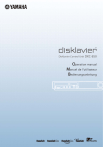
Lien public mis à jour
Le lien public vers votre chat a été mis à jour.